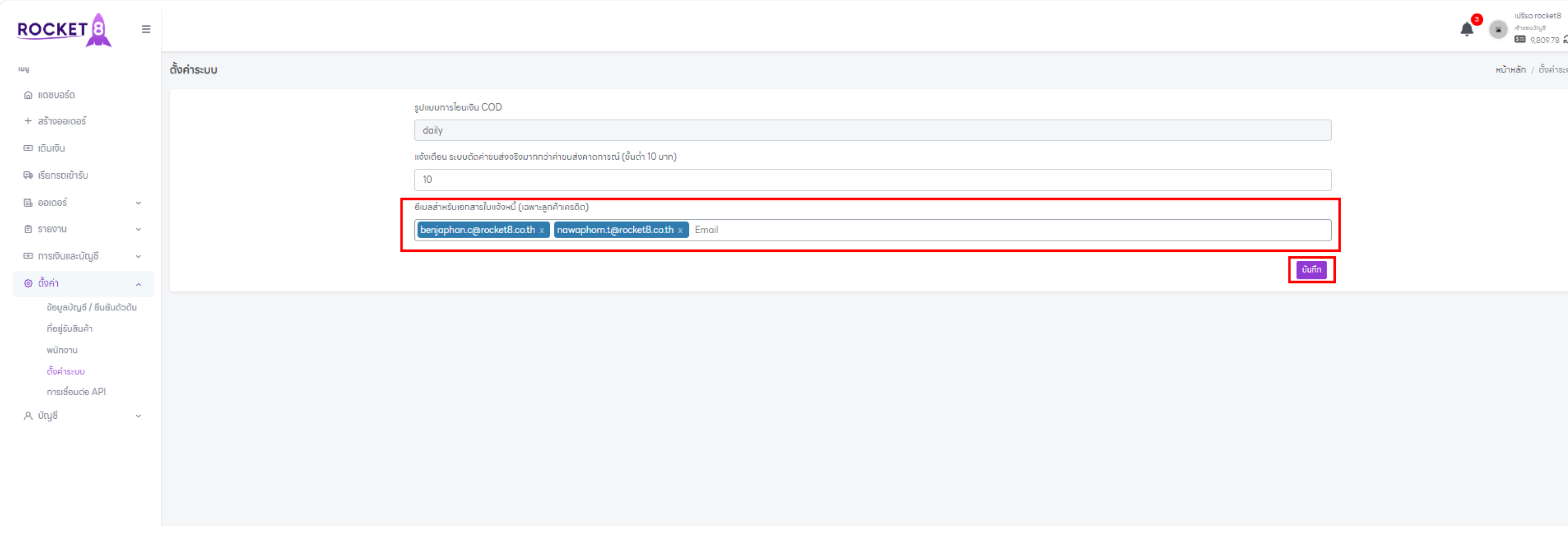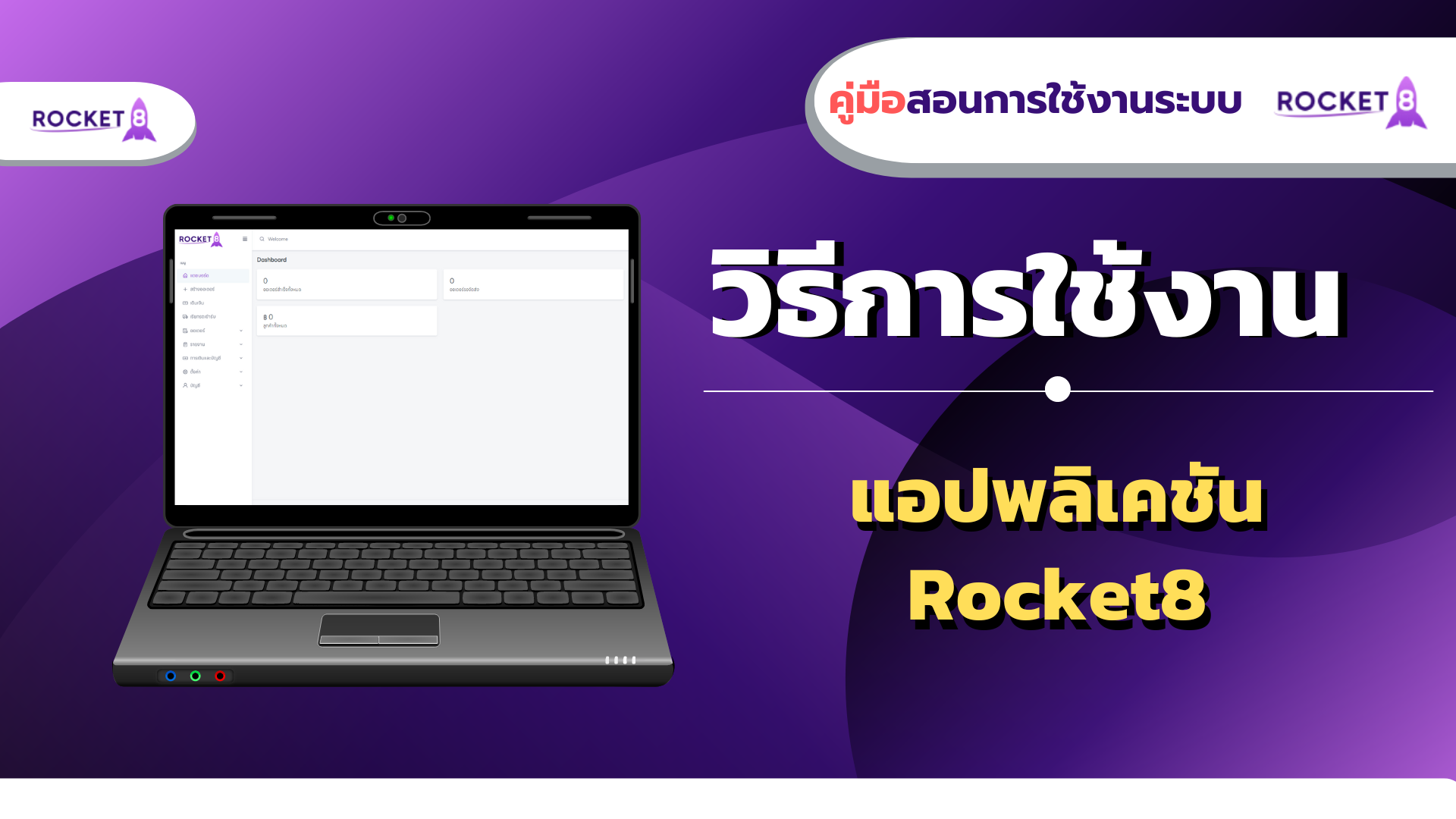วิธีการใช้งานระบบ Rocket 8 เบื้องต้น
ระบบ Rocket 8 เป็นระบบรวมขนส่งออนไลน์ ที่รวบรวมขนส่งมาไว้ที่เดียว เพื่อตอบโจทย์พ่อค้าแม่ค้าออนไลน์ในยุคปัจจุบัน โดยทำให้การจัดส่งเป็นเรื่องง่าย พัสดุเยอะ จัดการไม่ไหว ให้ Rocket 8 ช่วยจัดการสินค้าให้คุณ
วิดีโอการใช้งานขั้นพื้นฐาน
Playlist
ฟีเจอร์และการอัปเดต
ฟีเจอร์บนระบบ Rocket8 ใช้งานง่าย สะดวก และรวดเร็ว เพื่อตอบโจทย์พ่อค้าแม่ค้าออนไลน์ในยุคปัจจุบัน
Rocket 8 จึงพัฒนาระบบและช่วยวางแผนการจัดการให้มีประสิทธิภาพเพิ่มมากขึ้น ช่วยลดการทำงานของพ่อค้าแม่ค้าออนไลน์ ซึ่งสามารถศึกษาการใช้งานฟีเจอร์ใหม่ ที่แถบด้านล่างได้เลย
ผู้ใช้บริการสามารถตรวจสอบรูปแบบการโอนเงิน COD ของตนเองได้ ว่าเป็นรูปแบบการโอนเงิน COD แบบ Daily , Weekly , Monthly หากต้องการเปลี่ยนรูปแบบการโอนเงิน COD สามารถแจ้งแอดมินแก้ไขรูปแบบการโอนเงิน COD ได้เลย ตรวจสอบรูปแบบการโอนเงิน COD ได้ดังนี้
- เข้าสู่ระบบ Rocket 8
- เลือก “ตั้งค่า” > ตั้งค่าระบบ
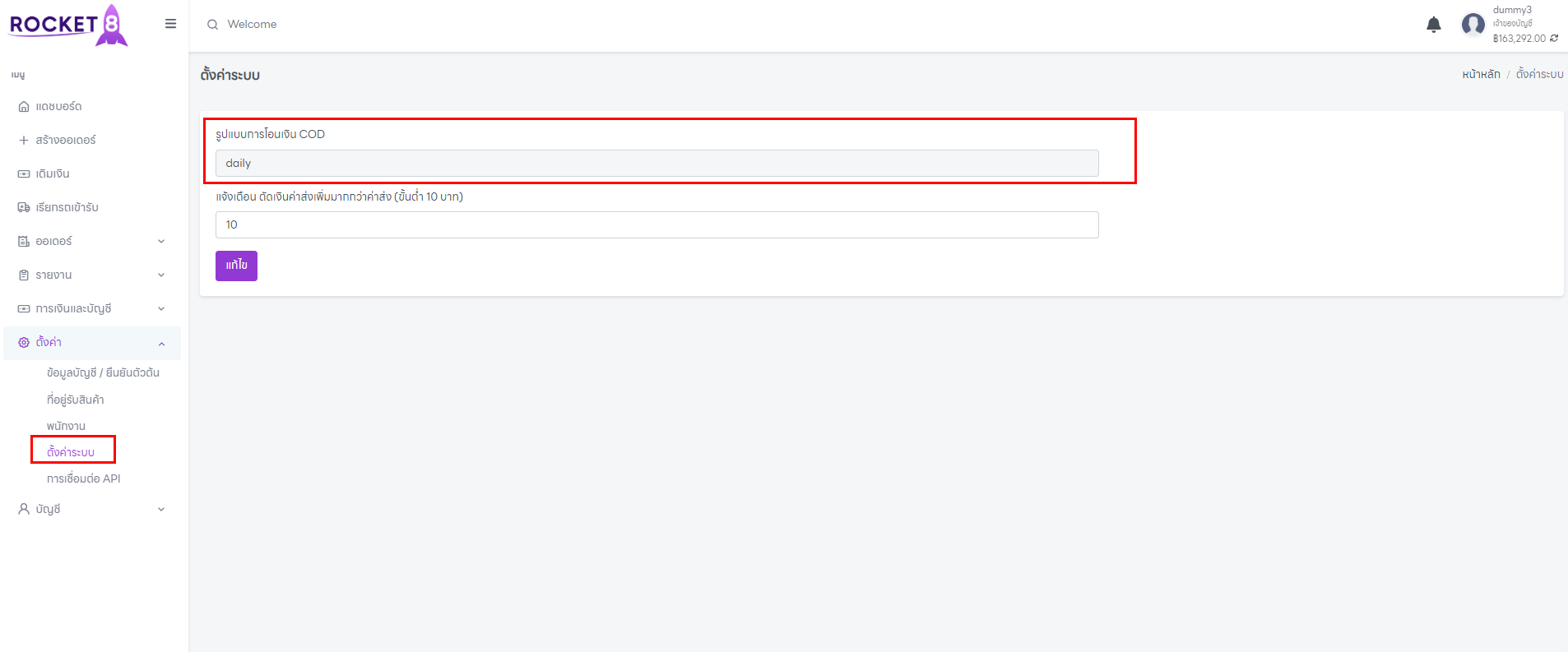
หมายเหตุ
- รูปแบบ Daily โอนทุกวัน (ยกเว้นเสาร์ , อาทิตย์ และวันหยุดนักขัตฤกษ์)
- รูปแบบ Weekly โอนทุกวันจันทร์ (หากตรงกับวันหยุดนักขัตฤกษ์ จะทำการโอนในวันถัดไป)
- รูปแบบ Monthly โอนทุกวันจันทร์สุดท้ายของเดือน (หากตรงกับวันหยุดนักขัตฤกษ์ จะทำการโอนในวันถัดไป)
ฟีเจอร์“กระดิ่งแจ้งเตือน” ระบบจะแจ้งเตือนข้อมูลที่สำคัญและข้อมูลทั่วไปในระบบให้ผู้ใช้บริการทราบ โดยจะมีการแจ้งเตือนข้อมูลในระบบ หัวข้อดังนี้
- การแจ้งเตือน หลักฐานบัญชีธนาคารผ่านการตรวจสอบ
- การแจ้งเตือน หลักฐานบุคคลธรรมดา/นิติบุคคล ผ่านการตรวจสอบ
- การแจ้งเตือน ยอดเงินคงเหลือติดลบ
- การแจ้งเตือน การโอนเงิน COD
- การแจ้งเตือน การโอนค่าเคลมสินค้า
- การแจ้งเตือน การตัดเครดิตค่าขนส่งเพิ่มตามยอดที่ผู้ใช้บริการระบุไว้ในระบบ
- เข้าสู่ระบบ Rocket 8
- กด “กระดิ่งแจ้งเตือน” มุมบนขวา เพื่อตรวจสอบรายการแจ้งเตือน
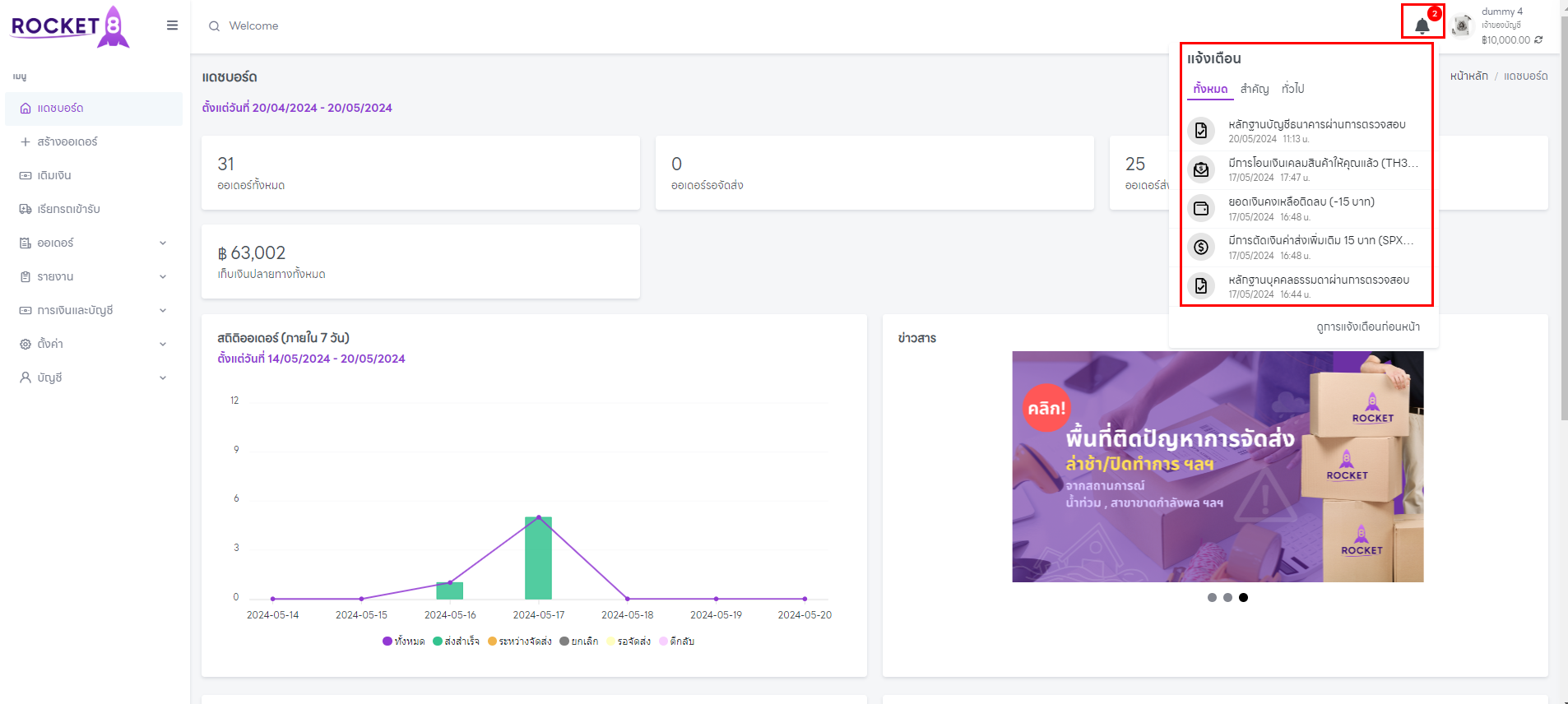
Rocket 8 มีระบบรองรับลูกค้าที่อยากตั้งค่า “แจ้งเตือนส่วนต่างค่าขนส่งจริงมากกว่าค่าขนส่งคาดการณ์” ได้ด้วยตนเอง
เช่น ลูกค้าตั้งค่าให้มีการแจ้งเตือน กรณีมีการตัดเครดิตค่าส่งจริงเพิ่ม ตั้งแต่ 20 บาทขึ้นไป เมื่อทางขนส่งมีการเรียกเก็บค่าส่งพัสดุเพิ่มและทาง Rocket 8 ได้มีการตัดเครดิตในระบบ ตั้งแต่ 20 บาท/มากกว่า ระบบจะมีแจ้งเตือนผ่านกระดิ่ง เพื่อให้ผู้ใช้บริการทราบและสามารถตรวจสอบรายการดังกล่าวได้ โดยสามารถตั้งค่าการแจ้งเตือน ได้ดังนี้
- เข้าสู่ระบบ Rocket 8
- เลือก “ตั้งค่า” > ตั้งค่าระบบ

3. ช่อง “ระบบตัดค่าขนส่งจริงมากกว่าค่าขนส่งคาดการณ์” > ระบุยอดที่ต้องการให้แจ้งเตือน หากการตัดเครดิตค่าส่งจริงเพิ่ม
4. เมื่อกรอกตัวเลขเรียบร้อย กด “แก้ไข” เพื่อยืนยัน
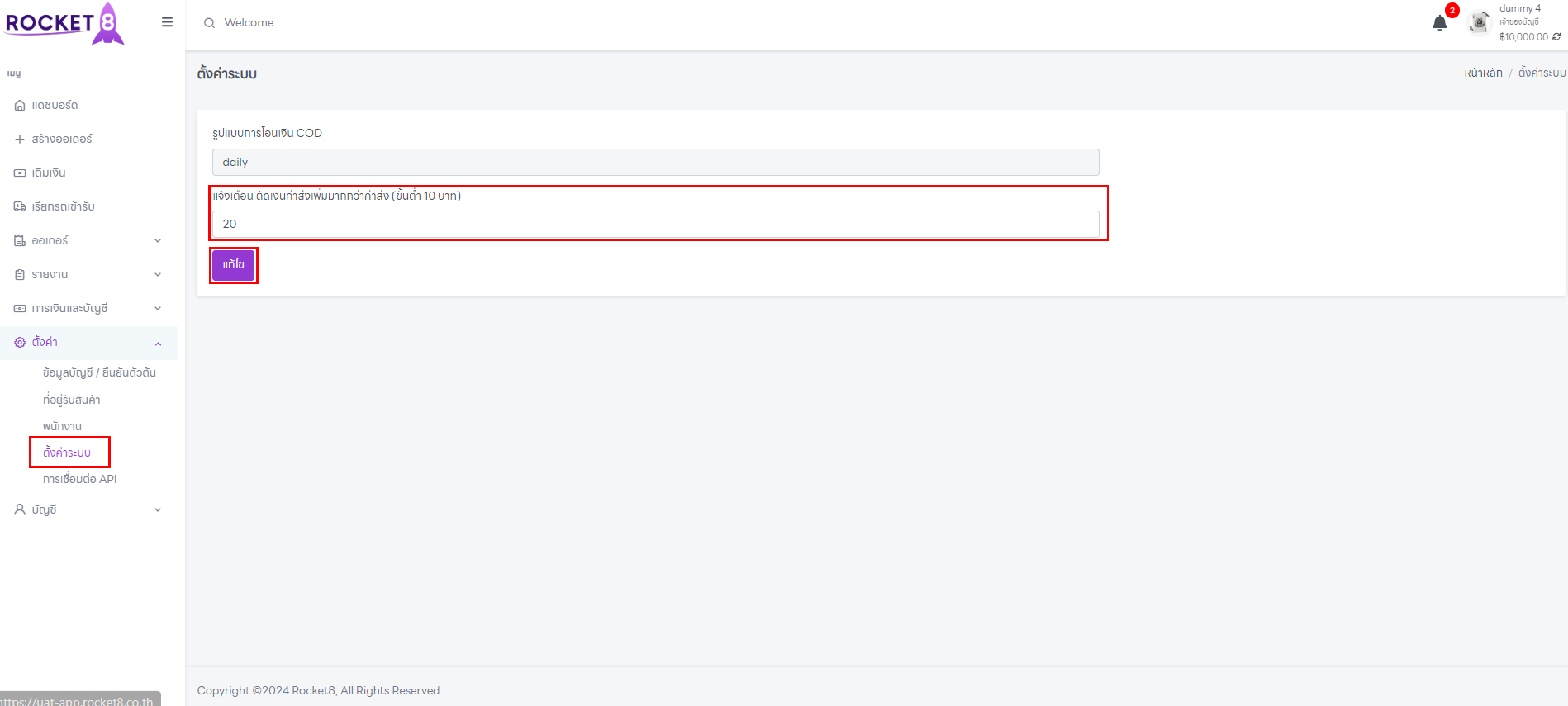
5. ตรวจสอบข้อมูลการแจ้งเตือนได้ที่กระดิ่ง มุมบนขวา
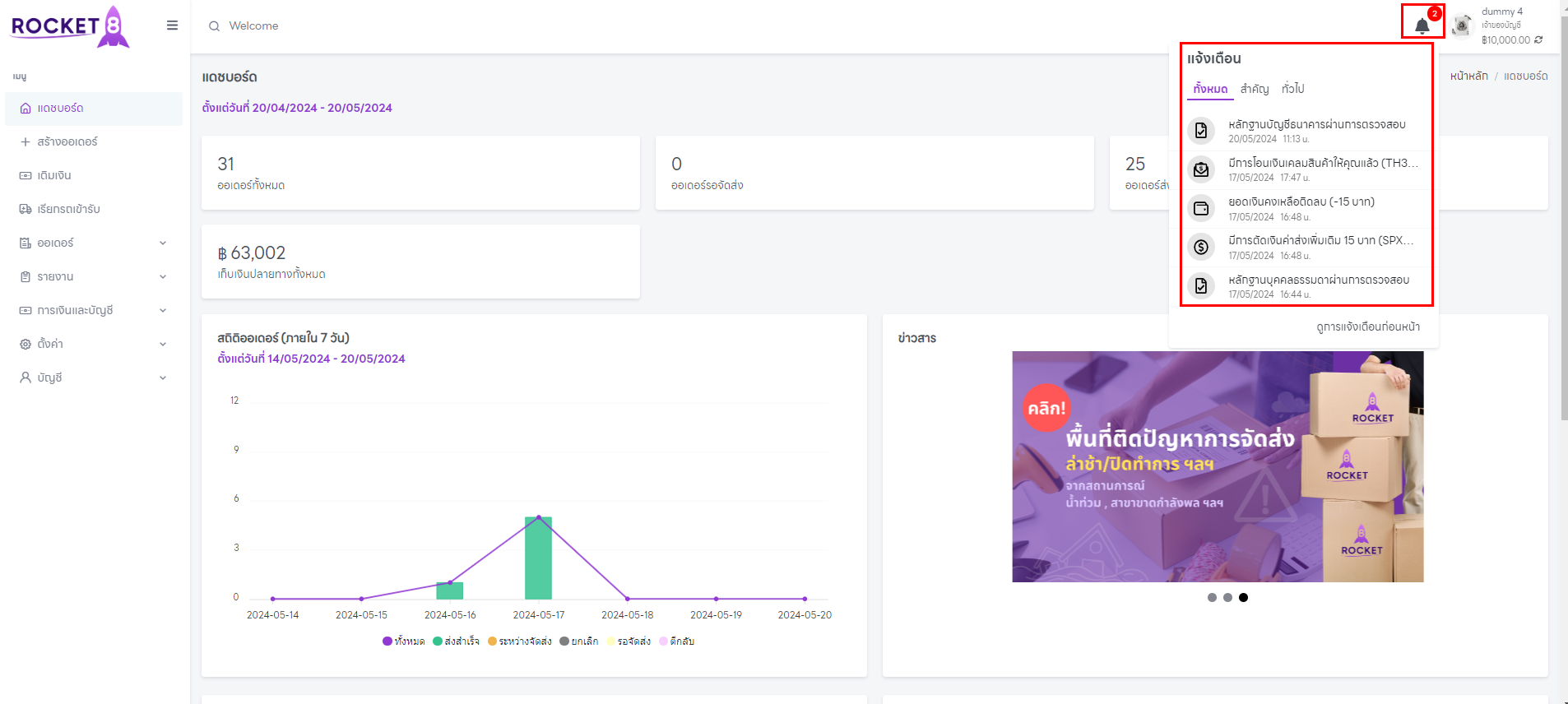
ฟีเจอร์ “ใบนำส่งพัสดุ” คือ การสร้างใบเช็คลิสรายการออเดอร์ที่ผู้ใช้บริการมีการจัดส่งพัสดุในวันนั้นๆ ใช้สำหรับตรวจสอบการนำส่งพัสดุให้กับพนักงานขนส่งที่รับ เพื่อป้องการสูญหายและตกหล่นในการนำส่งพัสดุ
1. เข้าสู่ระบบ Rocket 8
2. เลือก “ออเดอร์” > ออเดอร์ทั้งหมด > เลือกออเดอร์ที่ต้องการจัดส่ง > พิมพ์ใบนำส่ง
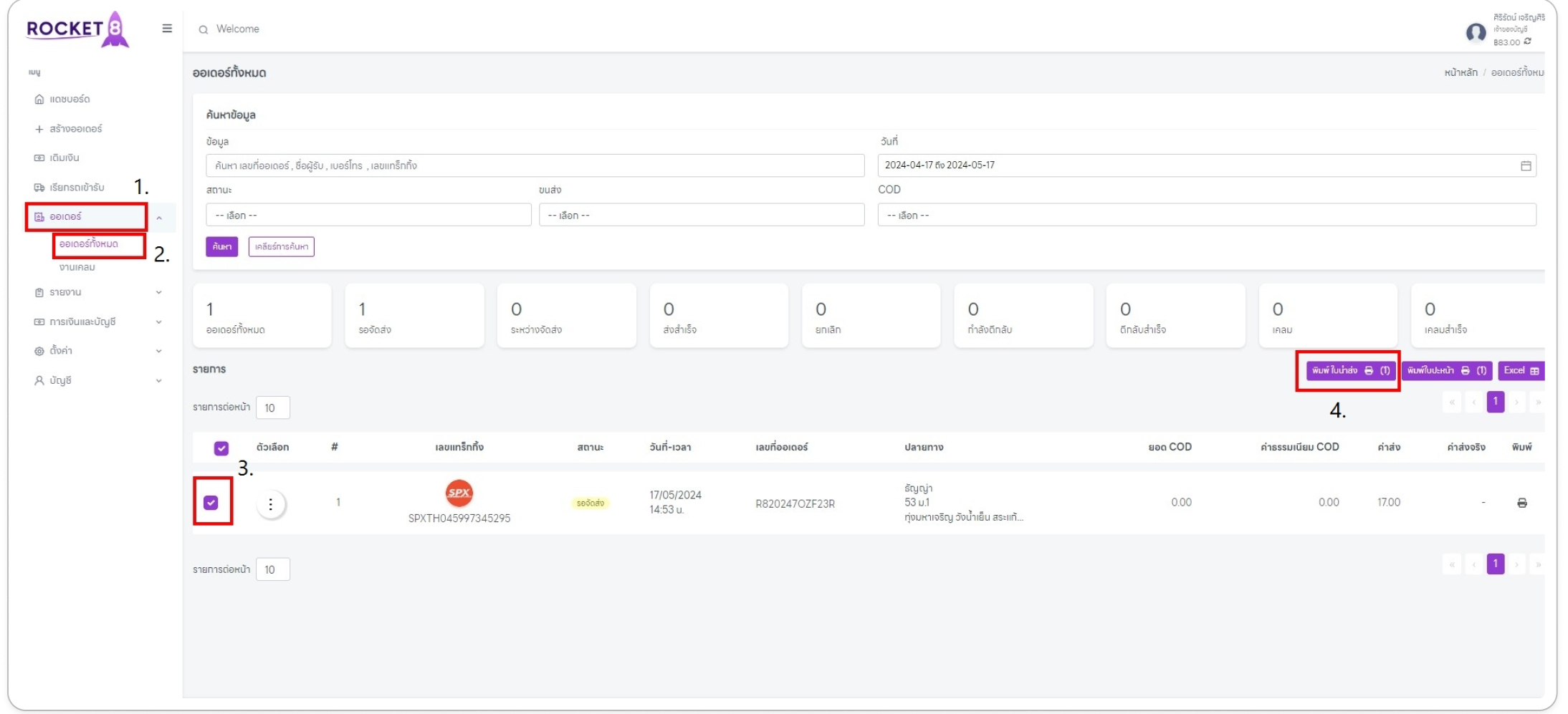
3. ลูกค้าจะได้ใบนำส่งเป็นไฟล์ PDF และสามารถกด “Print” เพื่อทำการให้พนักงานเข้ารับพัสดุเซ็นได้เลย
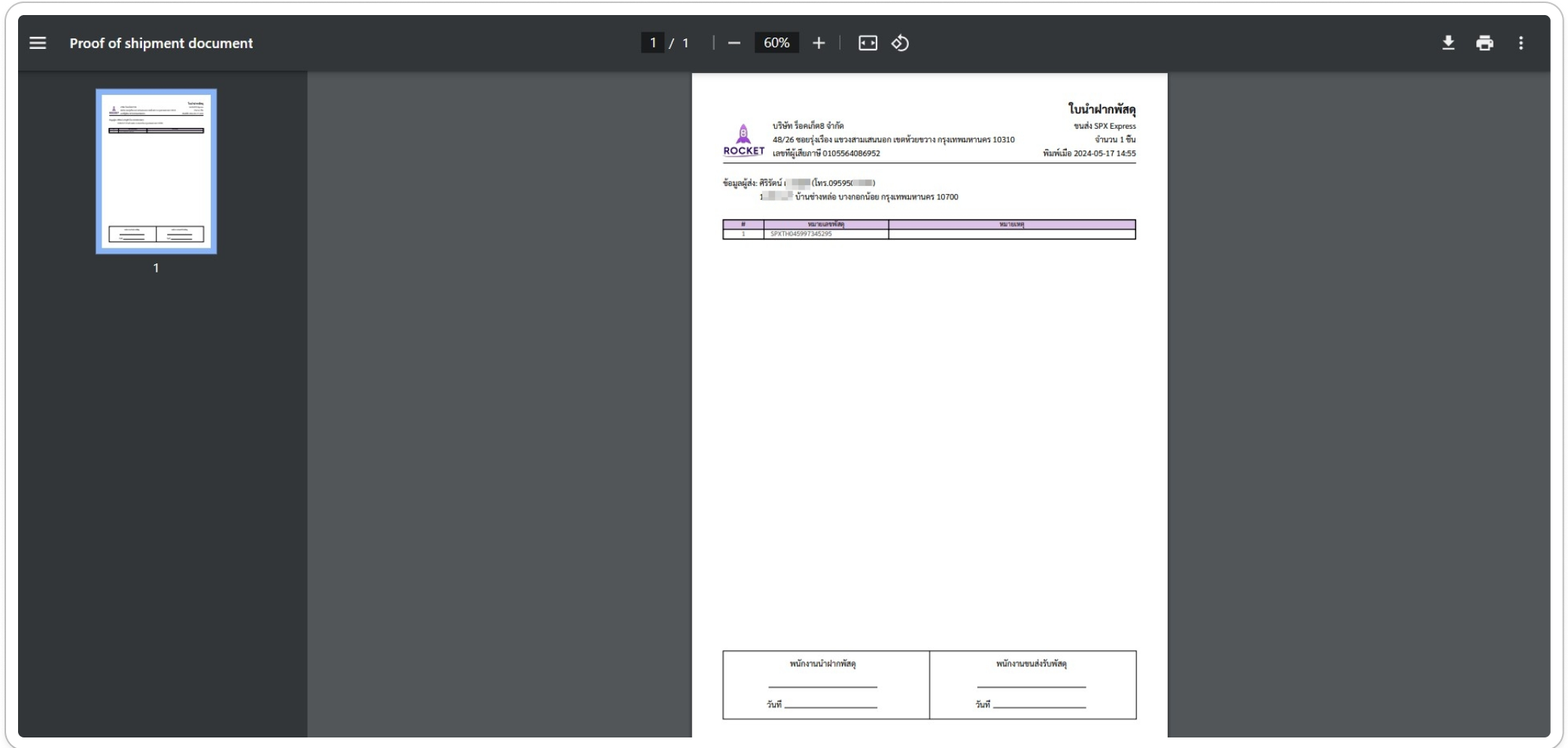
โดยหากพบพัสดุติดปัญหาสูญหายระหว่างนำส่ง สามารถใช้ใบนำส่งพัสดุ ใช้เป็นหลักฐานในการเคลมสินค้าได้
สำหรับลูกค้าที่ต้องการความช่วยเหลือ หรืออยากให้แอดมินเข้าไปตรวจสอบระบบ สามารถทำตามวิธีการดังนี้ได้เลย
1. เข้าสู่ระบบ Rocket 8
2. คลิกปุ่มรูปโปไฟล์ มุมบนขวามือ > เลือก “ขอความช่วยเหลือ”
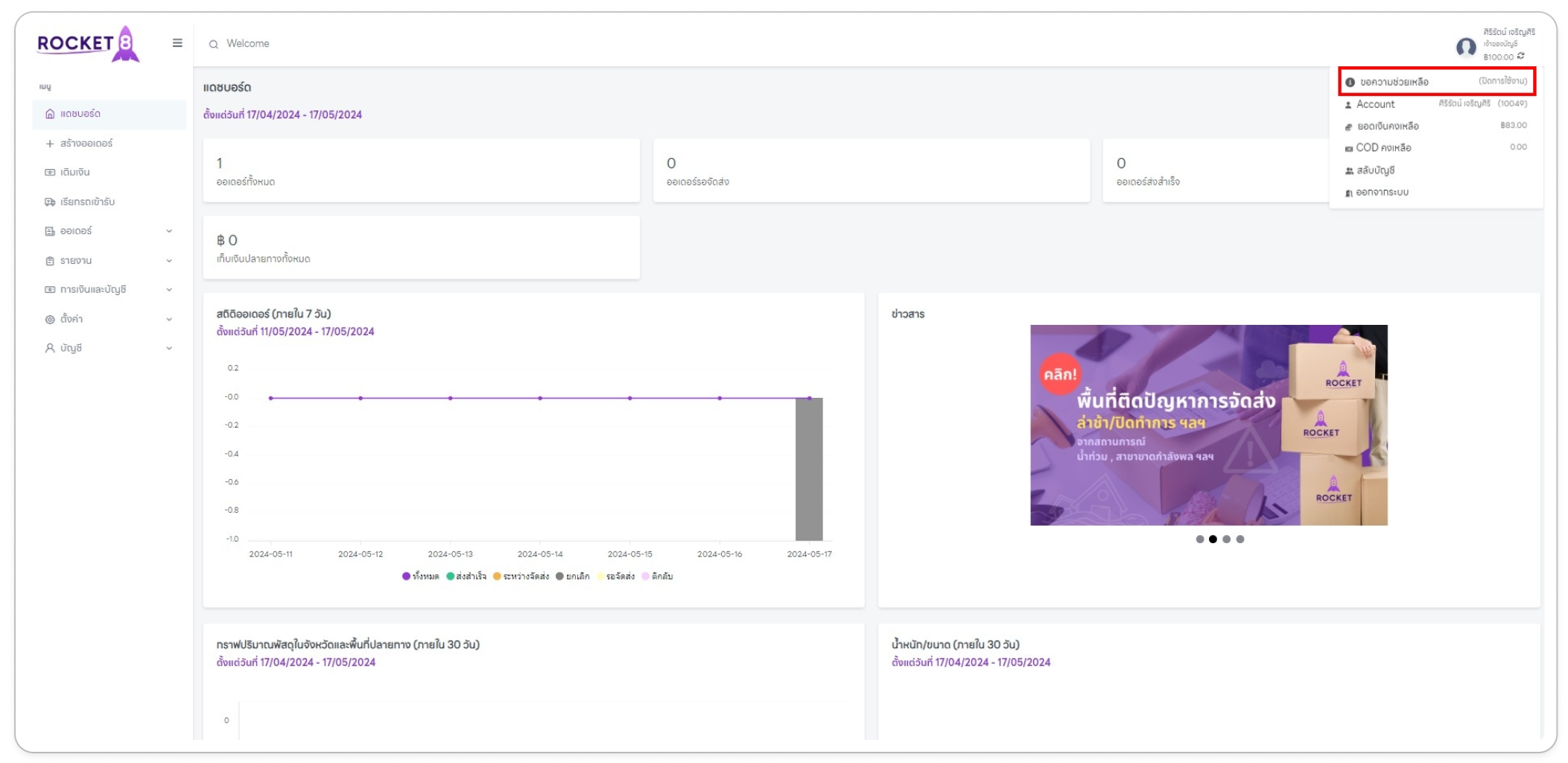
3. กด “ยืนยันเปิดการใช้งาน” ได้เลย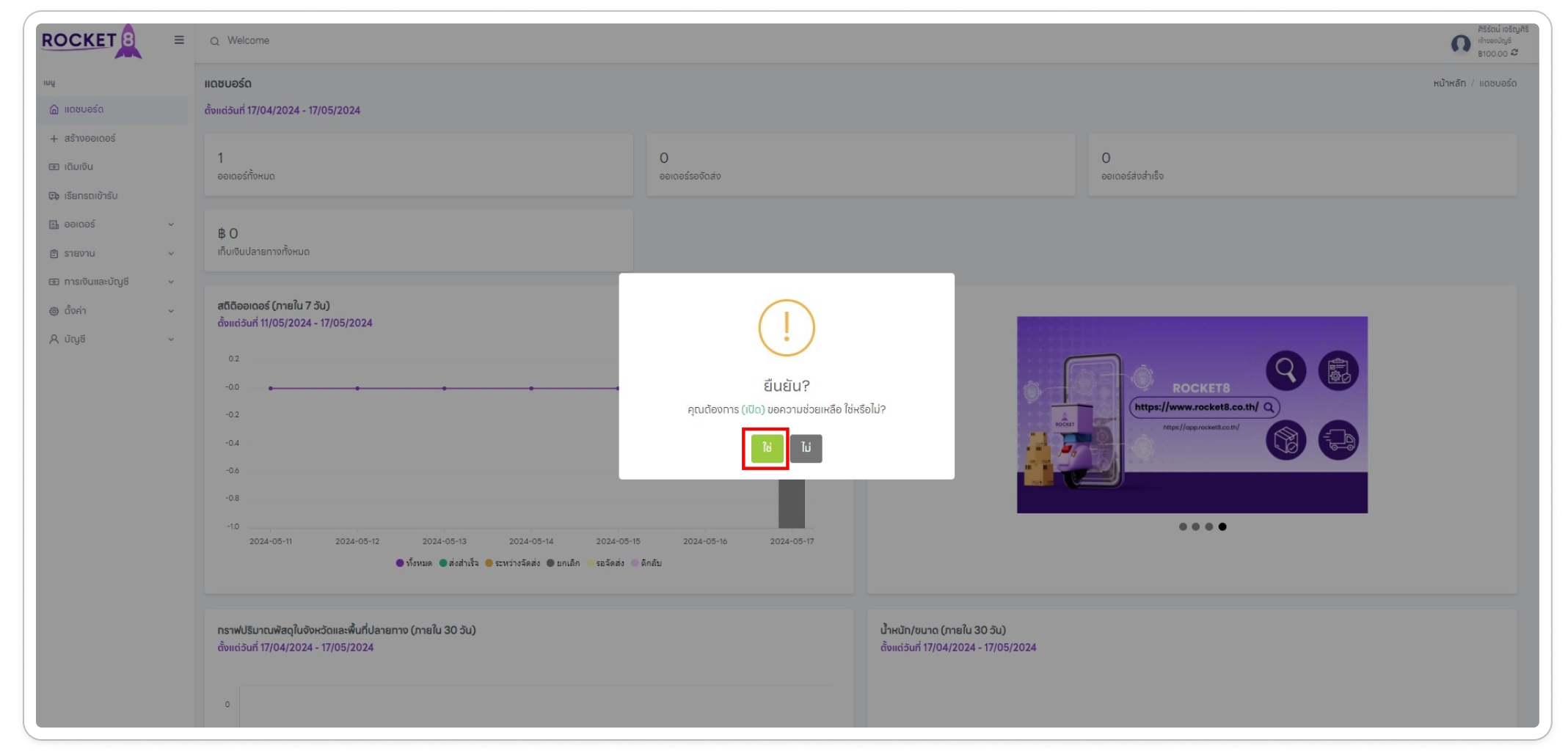
4. หากเสร็จสิ้นสามารถกด “ปิดการใช้งาน” > เลือก “ขอความช่วยเหลือ”
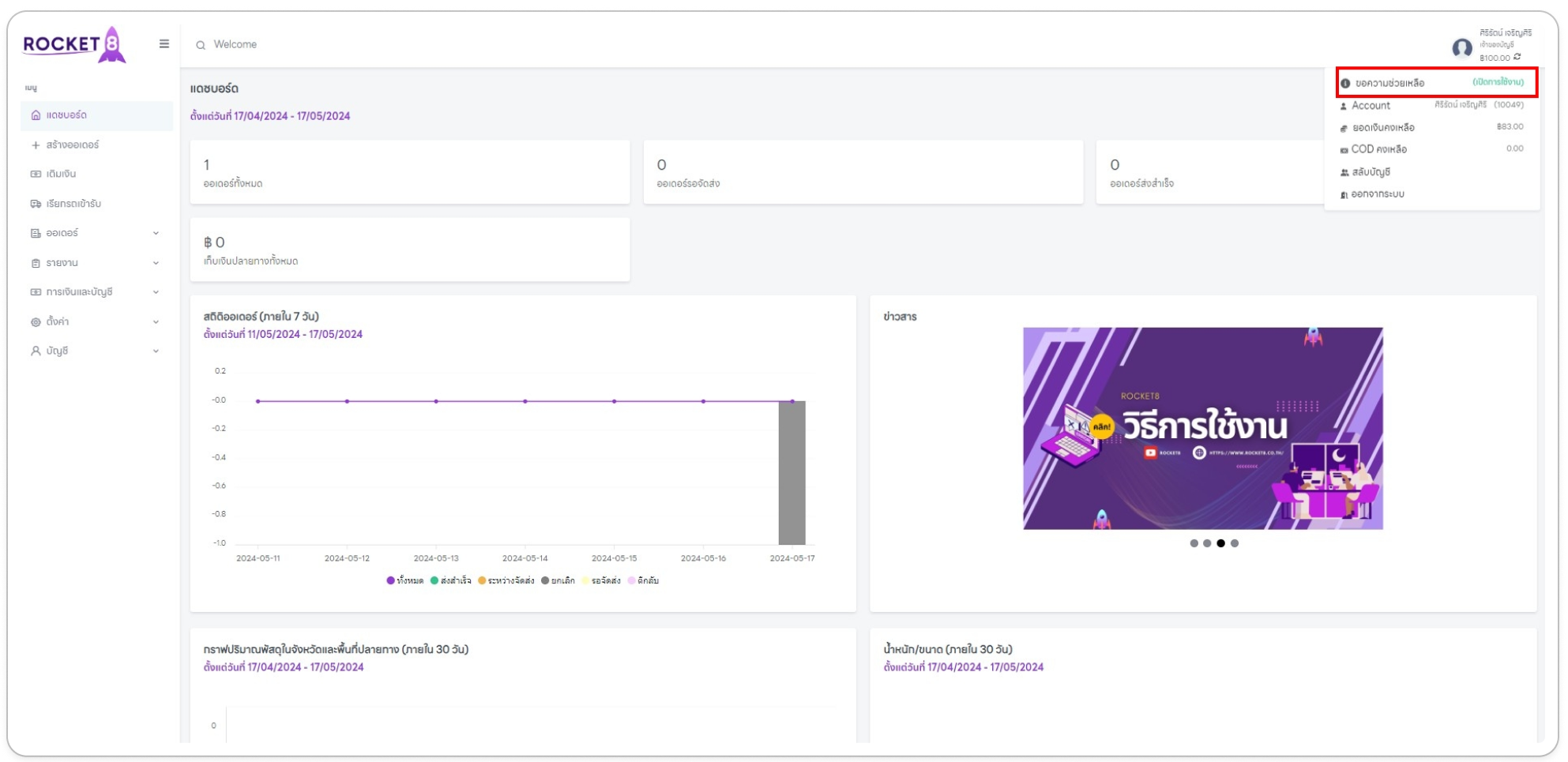
5. กด “ยืนยันปิดการใช้งาน”
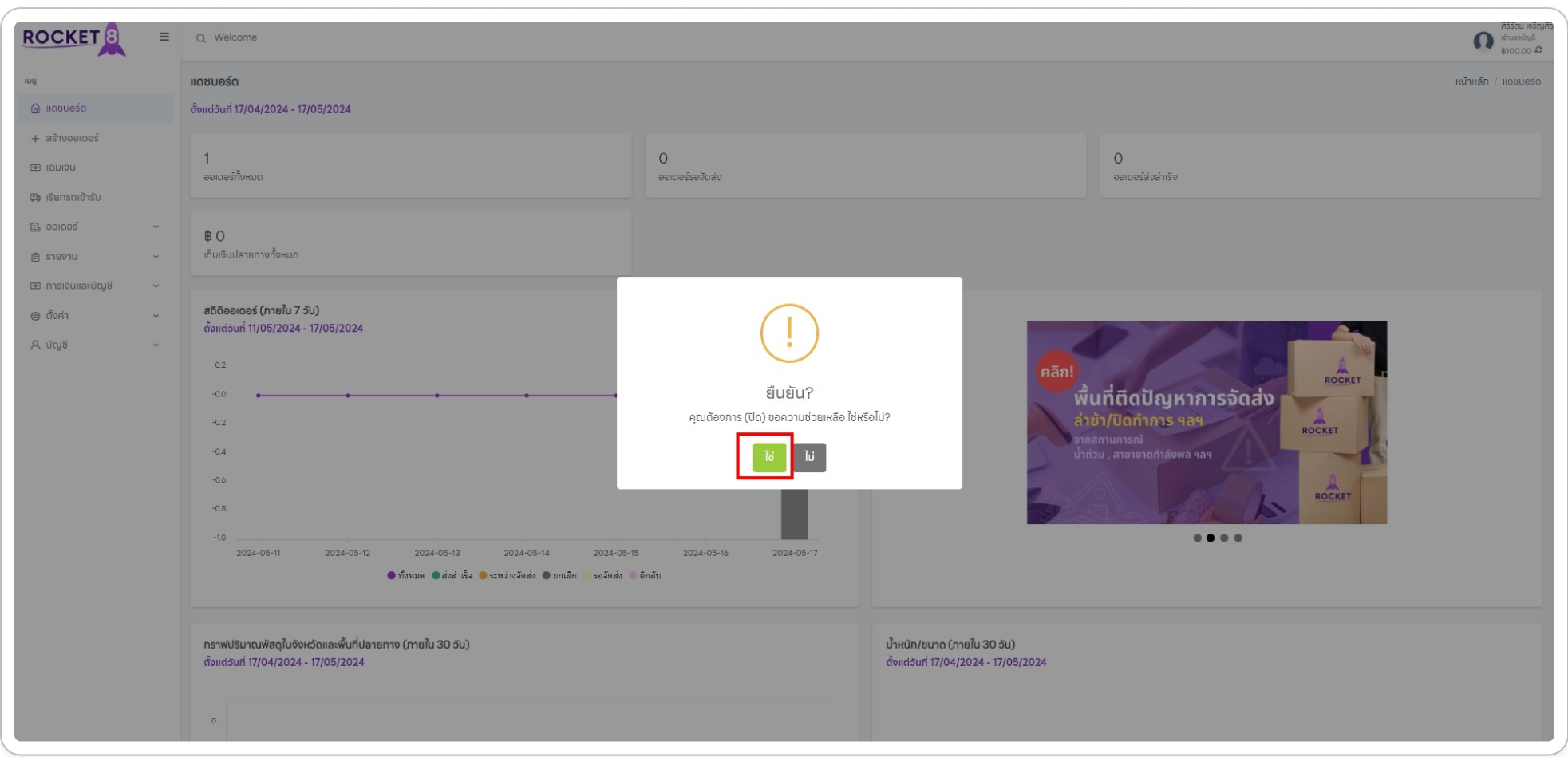
สำหรับเจ้าของ Account สามารถกำหนดสิทธิ์การเข้าถึงฟีเจอร์ในระบบให้แก่พนักงานได้ สามารถทำตามวิธีการดังนี้ได้เลย
สำหรับเจ้าของบัญชี
- เข้าสู่ระบบ
– Login เข้าสู่ระบบ Rocket8
โดยกรอกเบอร์โทร และใส่รหัสผ่านสมาชิกของตนเอง
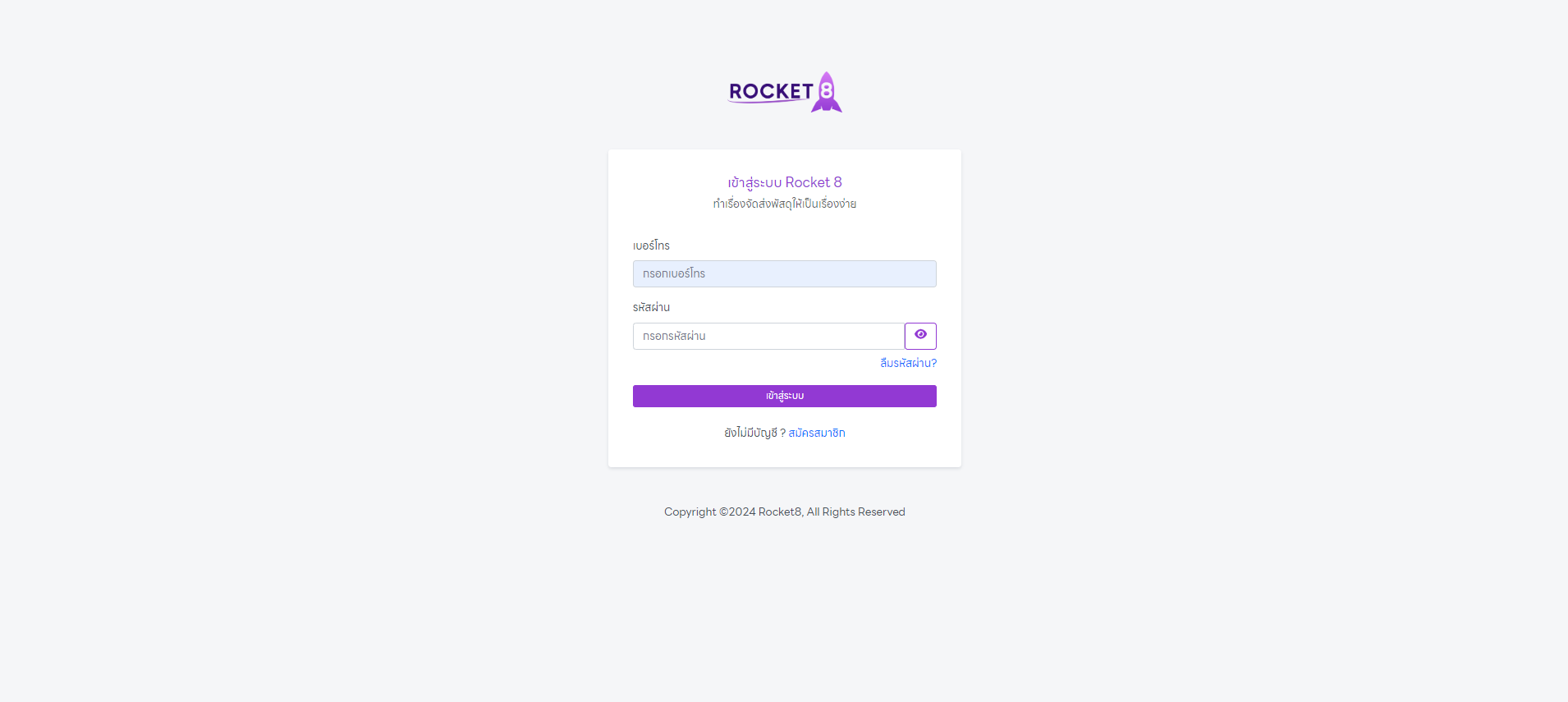
– เมื่อเข้าสู่ระบบเรียบร้อย เลือก “ตั้งค่า”
– เลือก “พนักงาน” > เพิ่มพนักงาน > เลือก ตำแหน่ง Manager / Operation กด “ยืนยัน”
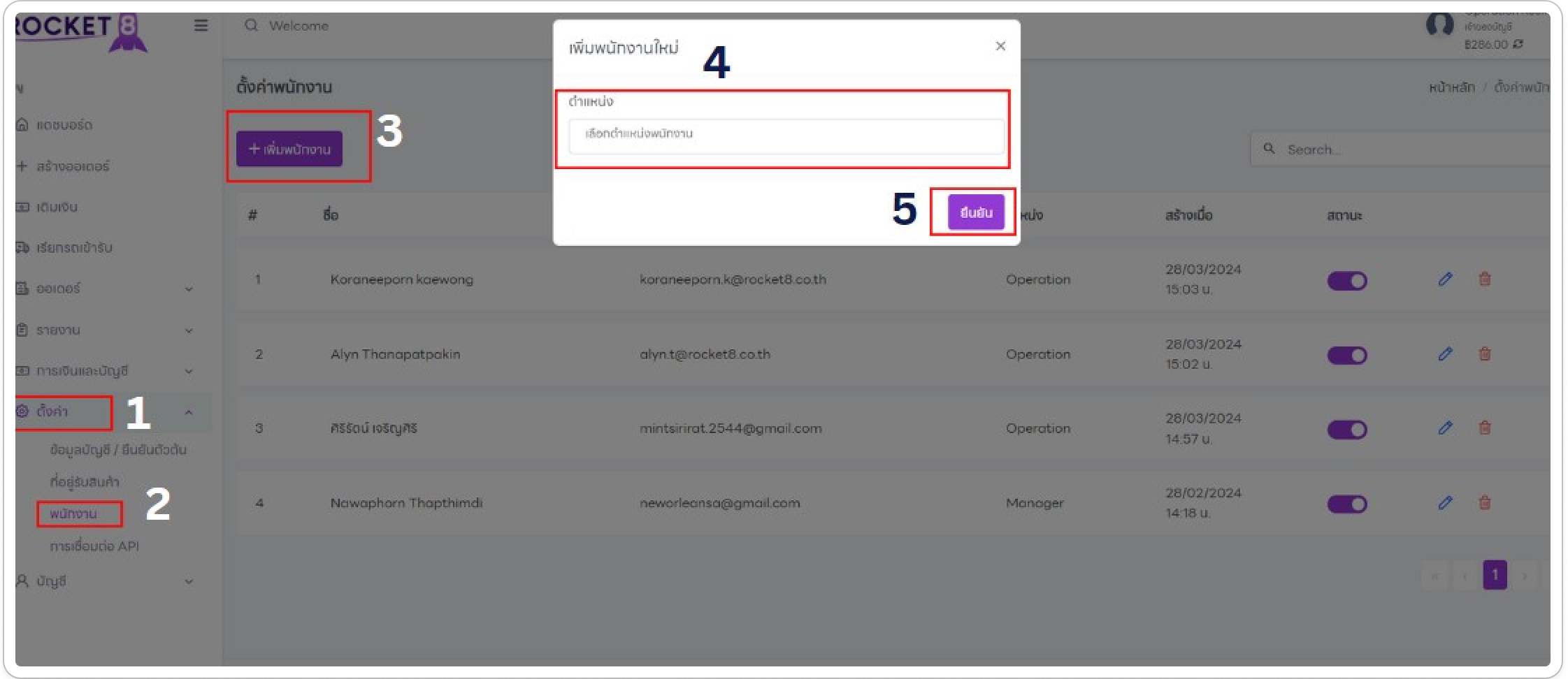
– เมื่อได้ลิงก์เรียบร้อย ให้กด “คัดลอก”
– นำส่งลิงก์ให้แก่พนักงาน Login เข้าสู่ระบบได้เลย
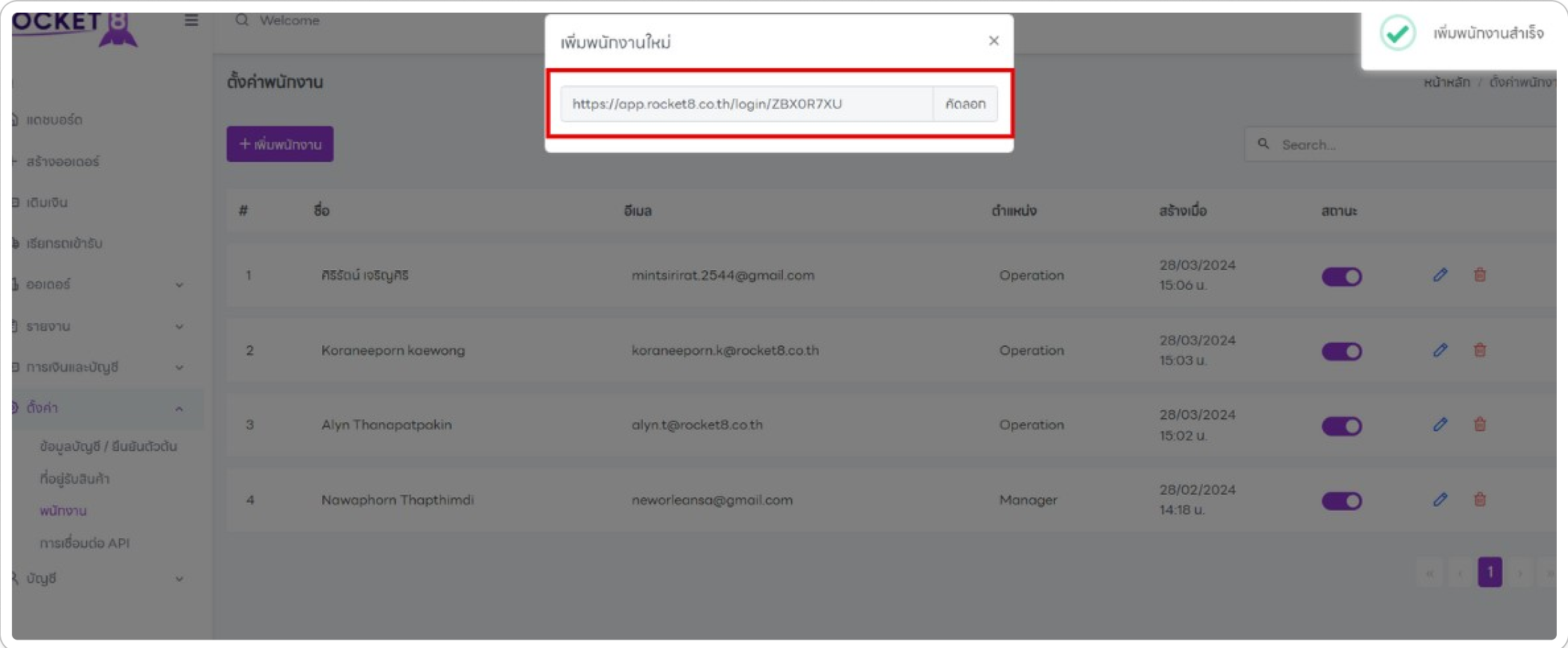
– หากยังไม่ได้เป็นสมาชิกบนระบบ Rocket8 ให้กดสมัครสมาชิกและยืนยันตัวตนให้เรียบร้อย
– เมื่อยืนยันตัวตนเสร็จเรียบร้อย
– ให้พนักงาน Login ผ่านลิงก์ที่เจ้าของบัญชีส่งให้ และ Login เข้าโดยกรอกเบอร์โทร และใส่รหัสผ่านสมาชิกของตนเอง
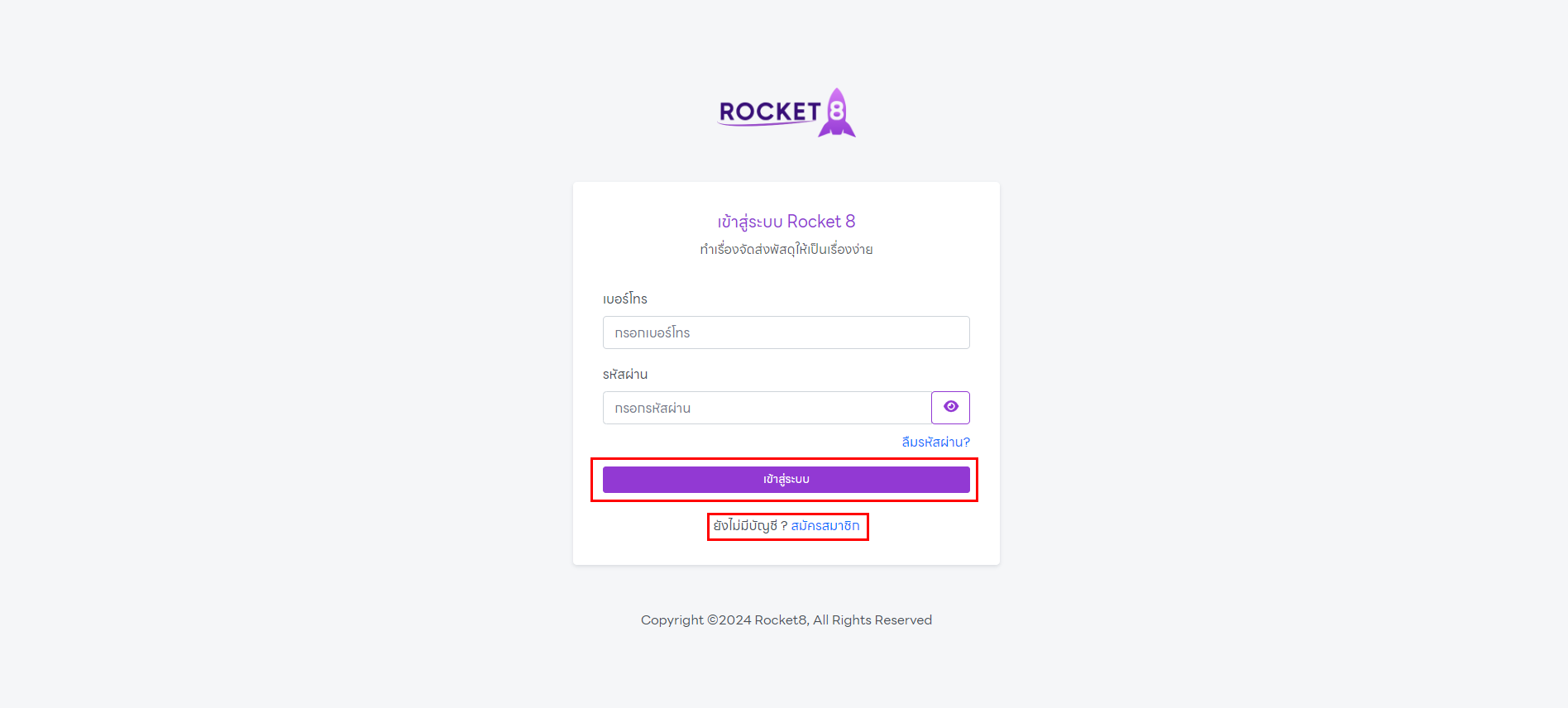
– เลือกบัญชีของร้านเพื่อเข้าสู่ระบบ โดยสามารถดูได้จาก ตำแหน่ง/ชื่อที่แสดงบนหน้าจอ
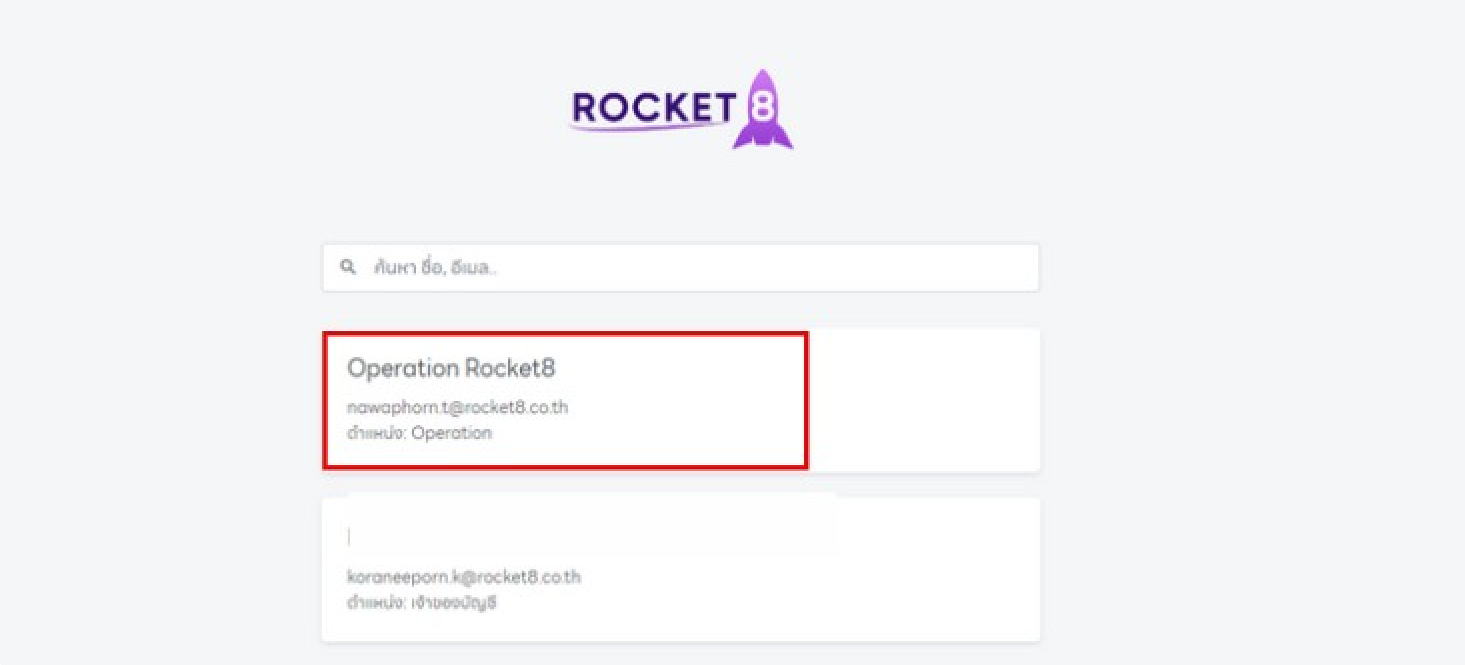
– เมื่อเข้าสู่ระบบสำเร็จ สามารถสร้างรายการจัดส่งได้เลย
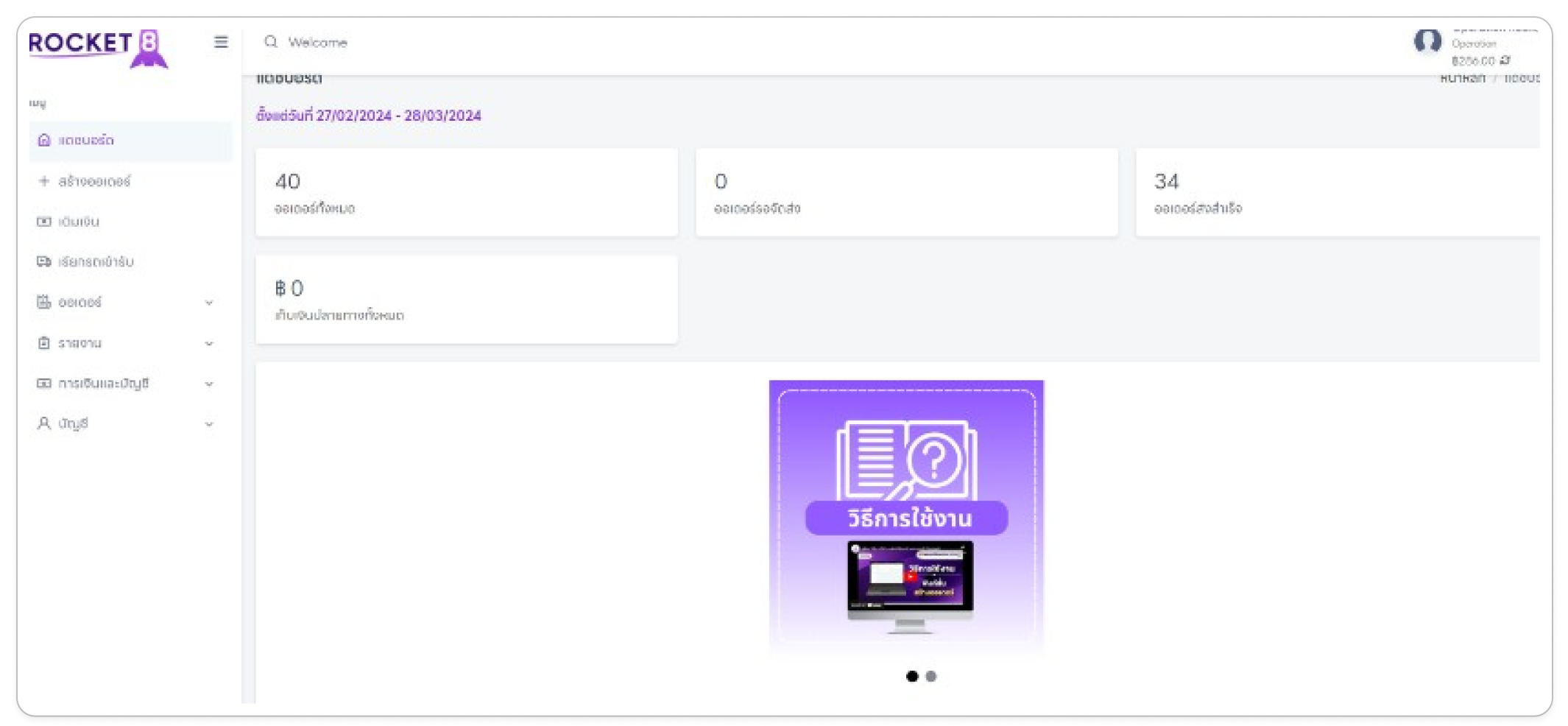
ในกรณีที่มีลูกค้าคนเดิมมาสั่งของ ระบบจะจดจำที่อยู่ปลายทางที่เคยมีการกรอกในระบบให้อัตโนมัติ ทำให้ผู้ใช้งานไม่ต้องกรอกข้อมูลลูกค้าเพิ่มเพื่อความรวดเร็วในการสร้างออเดอร์
1. เข้าสู่ระบบ Rocket 8
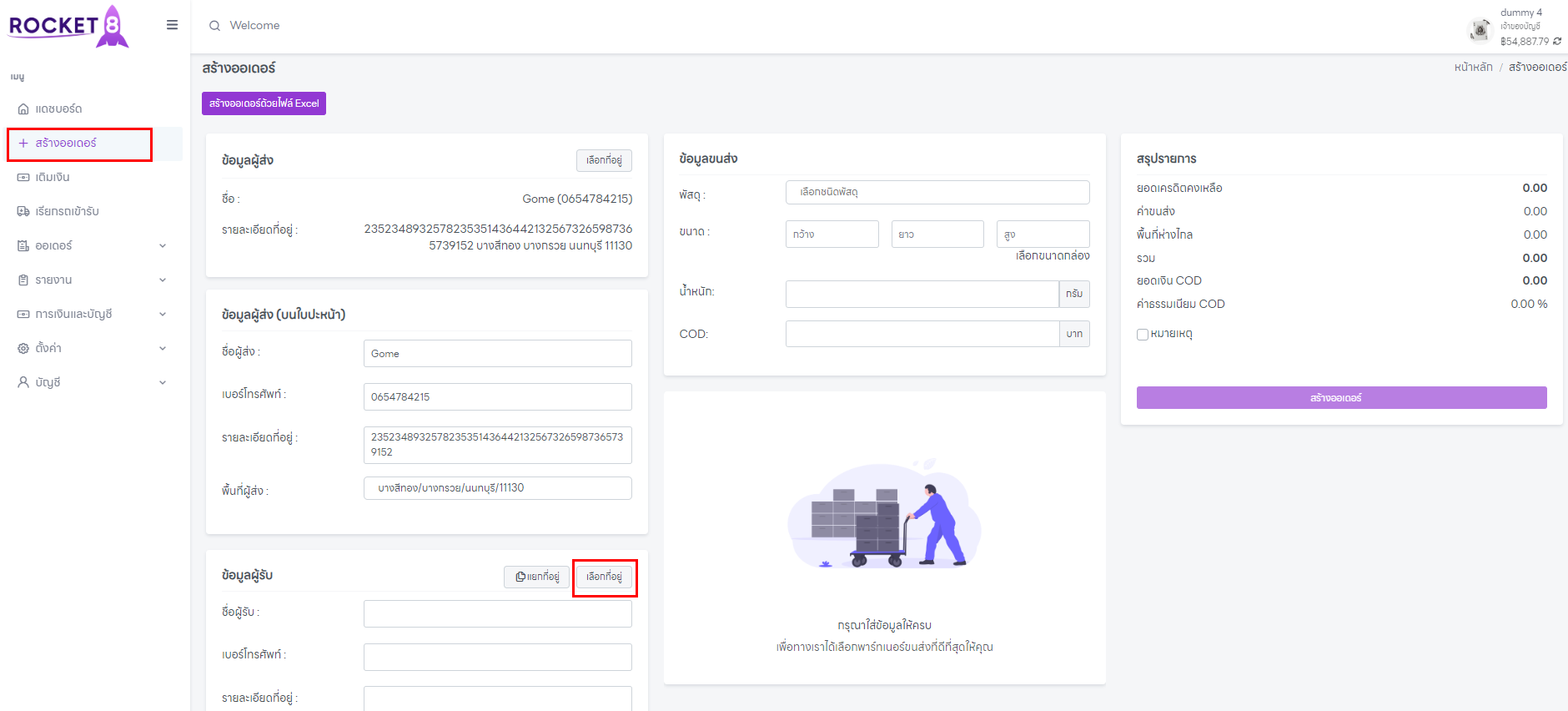

กรณีที่ลูกค้าต้องการสร้างออเดอร์จัดส่งเป็นจำนวนมากในครั้งเดียว สามารถสร้างรายการแบบอัพโหลดไฟล์ Excel เพื่อลดขั้นตอนในการสร้างรายการได้ ตามวิธีดังนี้
1. เข้าสู่ระบบ Rocket 8
2. เลือก “สร้างออเดอร์” > สร้างออเดอร์ด้วยไฟล์ Excel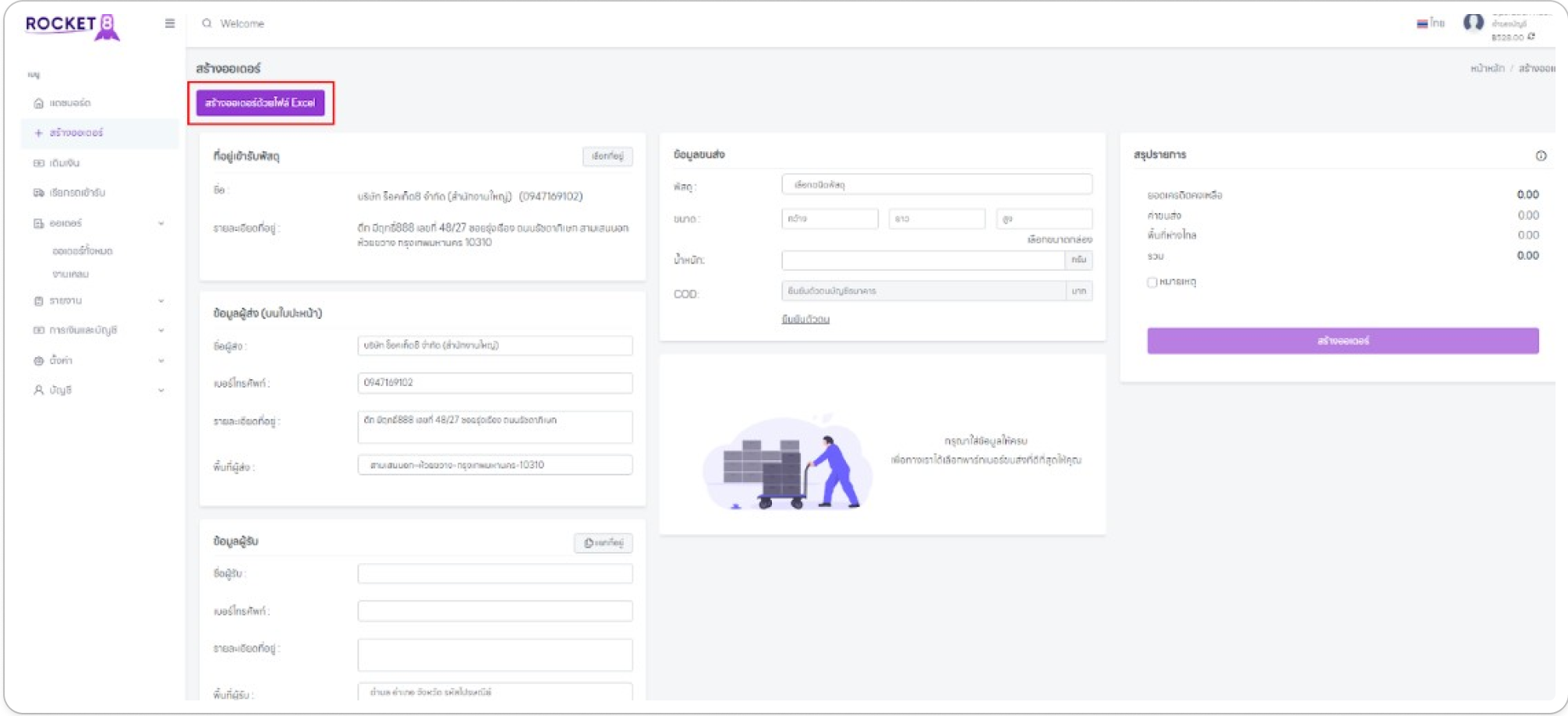
3. Download เทมเพลตสร้างออเดอร์ในระบบ Rocket 8
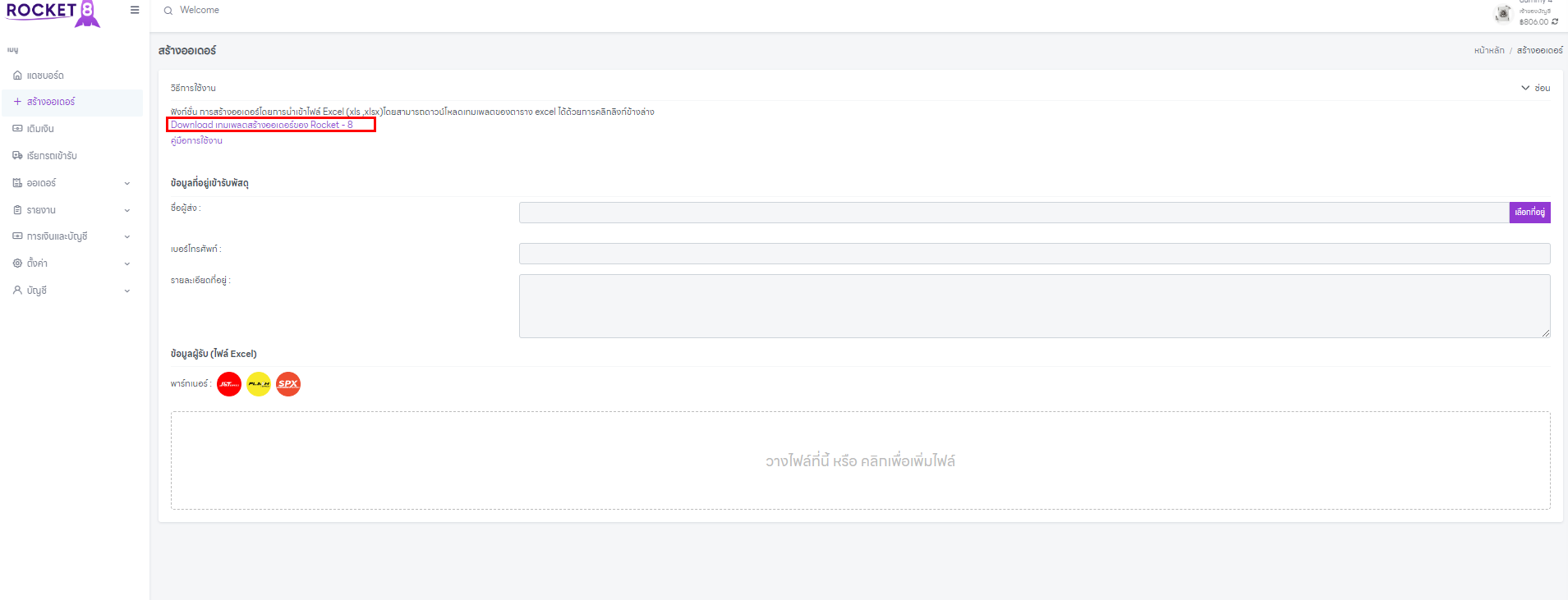
4. กรอกข้อมูลการจัดส่งใน Excel
4.1 sender คือ ที่อยู่ผู้ส่ง สามารถกรอกหรือไม่กรอกก็ได้ สามารถเลือกจากในระบบได้ (หากกรอกต้องกรอกข้อมูลให้ครบทุกช่อง) กรณีต้องการให้ที่อยู่ผู้ส่งที่แสดงบนใบปะหน้า ตรงกับที่อยู่สำหรับให้ขนส่งเข้ารับพัสดุ ไม่ต้องกรอก
4.2 receiver คือ ที่อยู่สำหรับผู้รับ ต้องกรอกข้อมูลให้ครบทุกช่องเพื่อสร้างรายการให้สำเร็จ
4.3 package คือ บรรจุภัณฑ์ที่ลูกค้าใช้ห่อหุ้มสินค้า ให้กรอกข้อมูลบรรจุภัณฑ์ เช่น กล่อง , ซอง
4.4 width , length , height, weight คือ ความกว้าง , ความยาว , ความสูง , น้ำหนัก
4.5 cod_value คือ ยอดเก็บเงินปลายทาง COD ถ้าไม่มียอดเก็บเงินปลายทาง COD ใส่ 0 หรือว่างไว้ก็ได้
4.6 partner คือ ชื่อขนส่งที่ต้องการใช้ให้กรอกชื่อขนส่งที่ต้องการใช้
4.6.1 Flash Express กรอก FLASH
4.6.2 SPX Express กรอก SHOPEE_EXPRESS

5. เลือกที่อยู่ > ข้อมูลที่อยู่เข้ารับพัสดุ
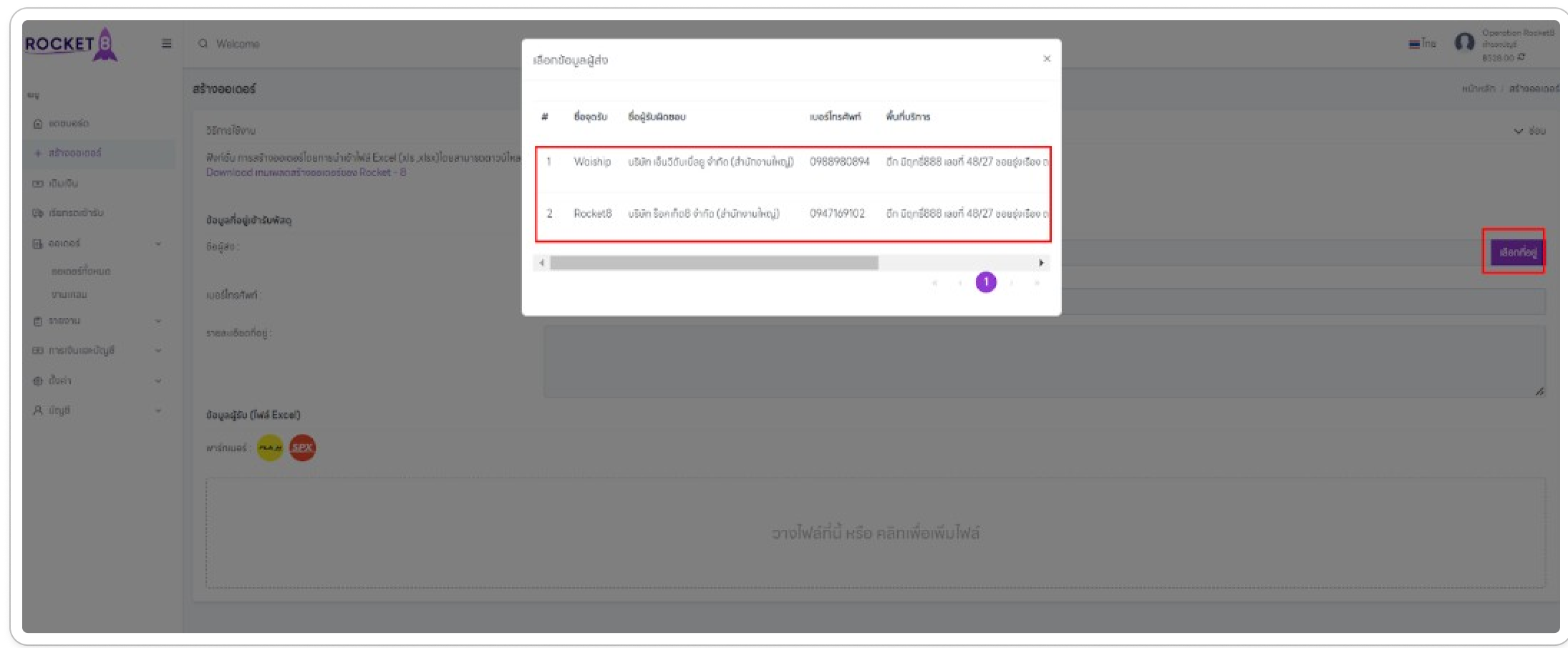
6. เลือก “ไฟล์ Excel” ที่ต้องการอัพโหลด กด “Open”
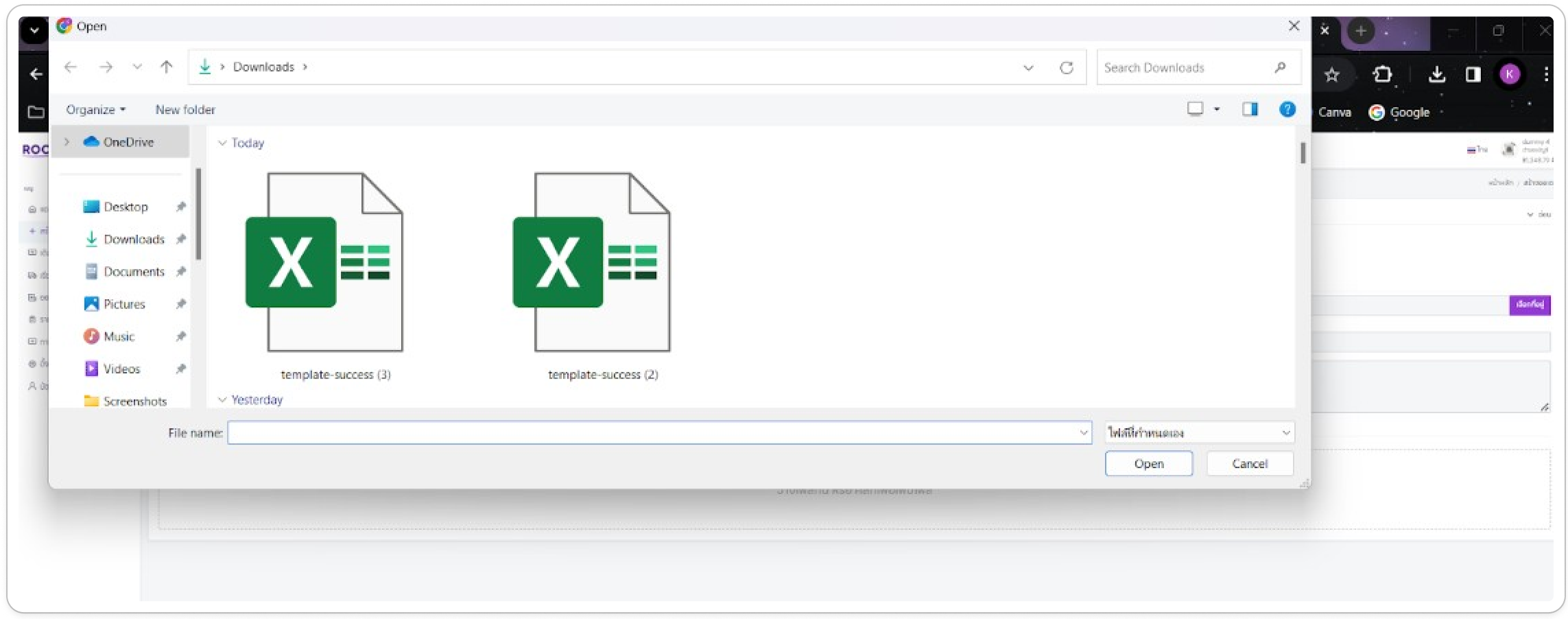
7. รายการพัสดุที่ใส่ข้อมูลลงใน Excel จะแสดงบนหน้าจอ เลือก “สร้างออเดอร์”
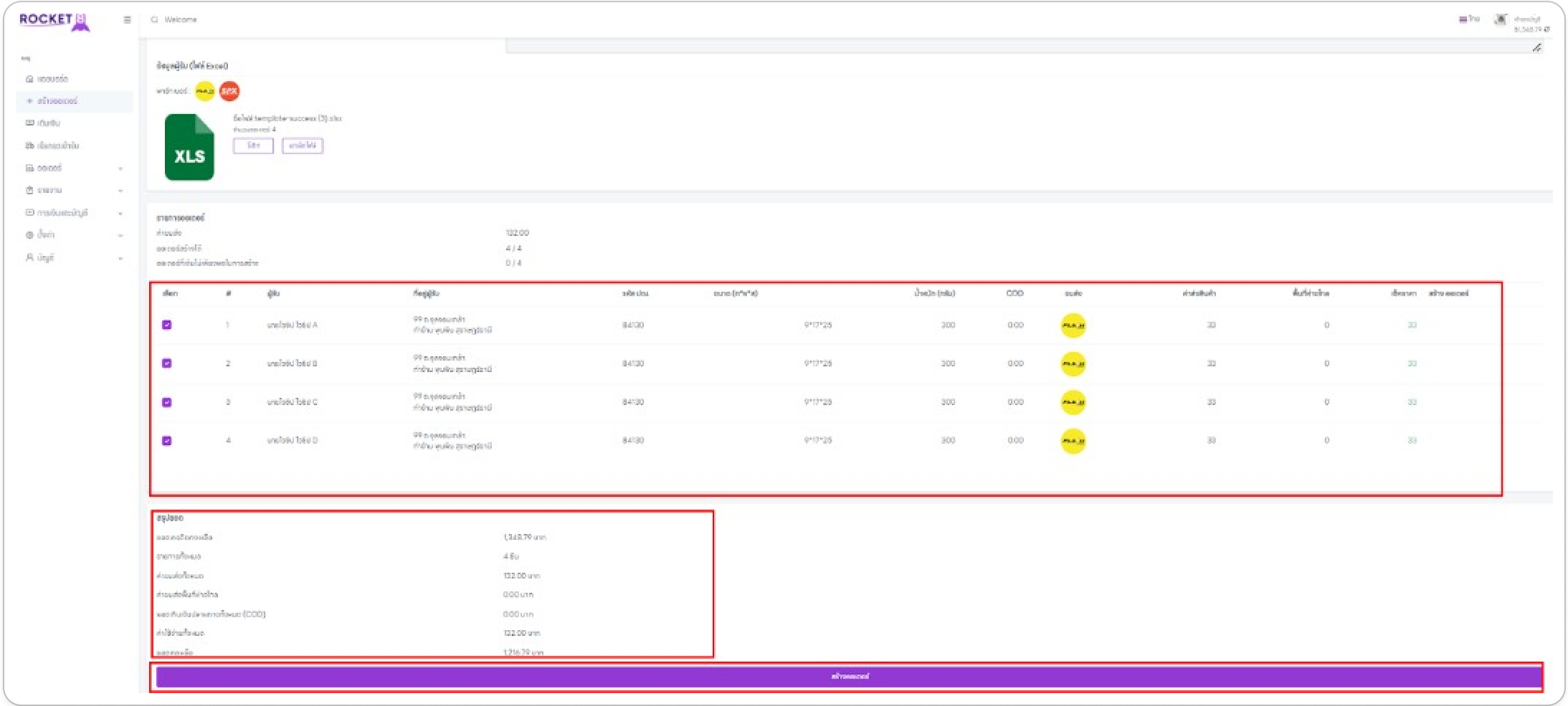
8. หากทำการอัพโหลดข้อมูลออเดอร์แล้ว มีออเดอร์ที่สร้างไม่สำเร็จ เช่น ที่อยู่ผิด , ที่อยู่ไม่อยู่ในพื้นที่ให้บริการ ระบบจะโชว์แถบสีแดงว่าไม่สามารถสร้างรายการได้ รบกวนผู้ใช้บริการแก้ไขข้อมูลในไฟล์และทำการอัพโหลดใหม่อีกครั้ง
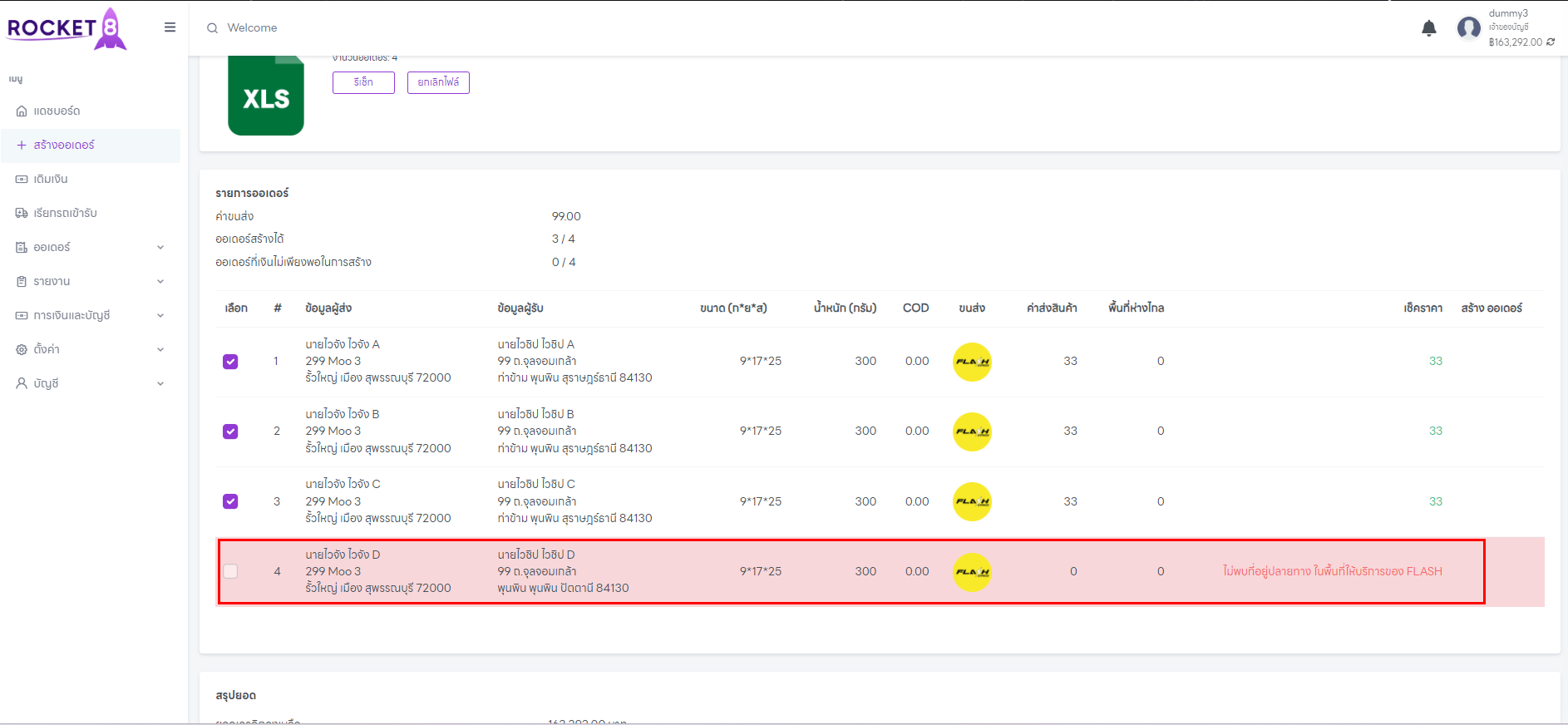
สร้างออเดอร์สะดวกและรวดเร็ว ด้วยการใช้ฟีเจอร์ “ช่วยแยกที่อยู่” ลูกค้าปลายทางส่งที่อยู่จัดส่งให้ในแชท ผู้ใช้บริการสามารถ Copy ข้อมูลวางในในช่อง “แยกที่อยู่” ได้เลย ระบบจะช่วยแยกที่อยู่ให้โดยไม่ต้องพิมพ์เอง สามารถทำตามวิธีการดังนี้ได้เลย
- เข้าสู่ระบบ Rocket 8
- เลือก “สร้างออเดอร์” > แยกที่อยู่
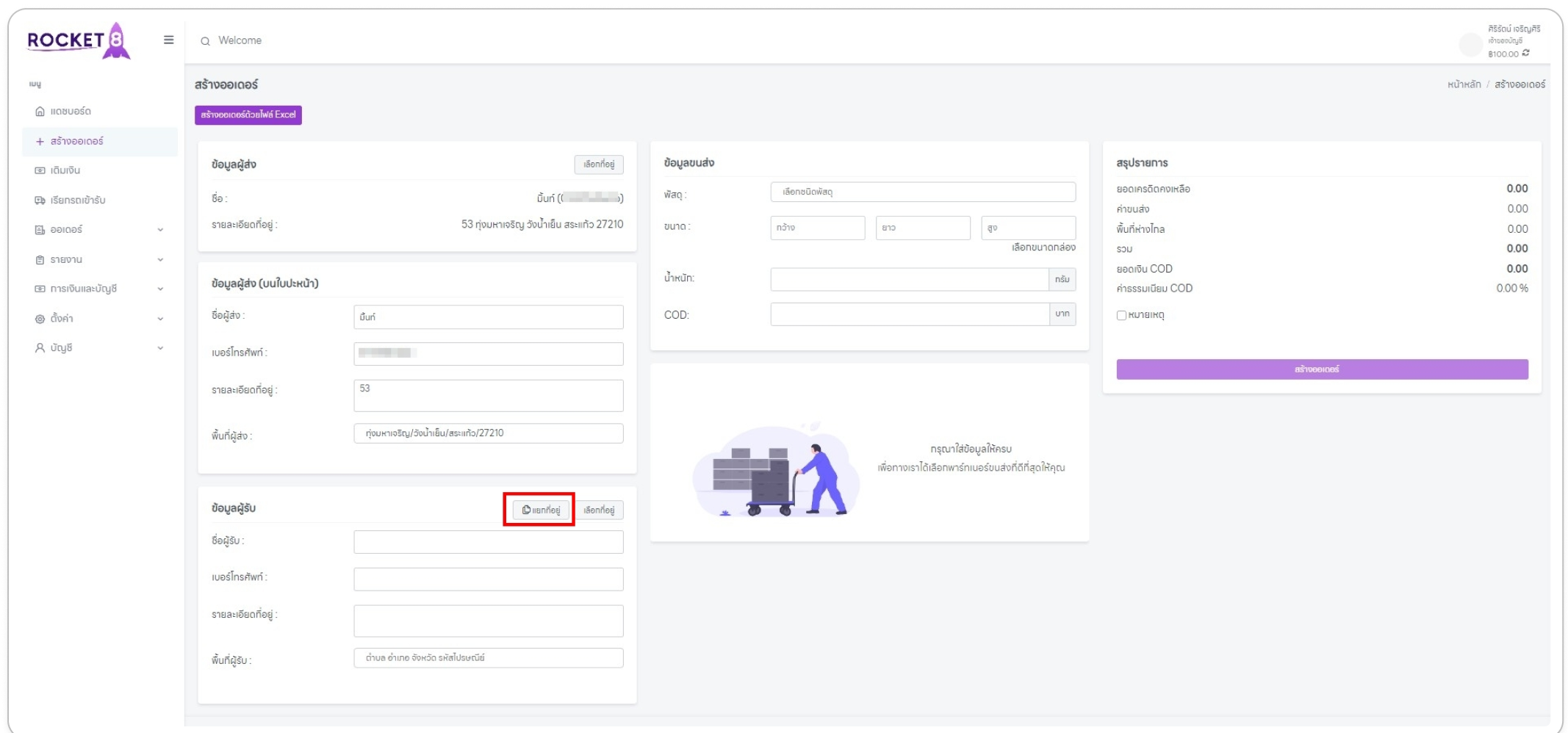
3. สามารถคัดลอกที่อยู่จากช่องทางการขายต่างๆ หรือกรอกรายละเอียดทั้งหมด ข้อมูลลูกค้าปลายทางมาวางในช่อง “รายละเอียดที่อยู่” ได้เลย
– ชื่อ
– เบอร์โทร
– รายละเอียดที่อยู่
– รหัสไปรษณีย์
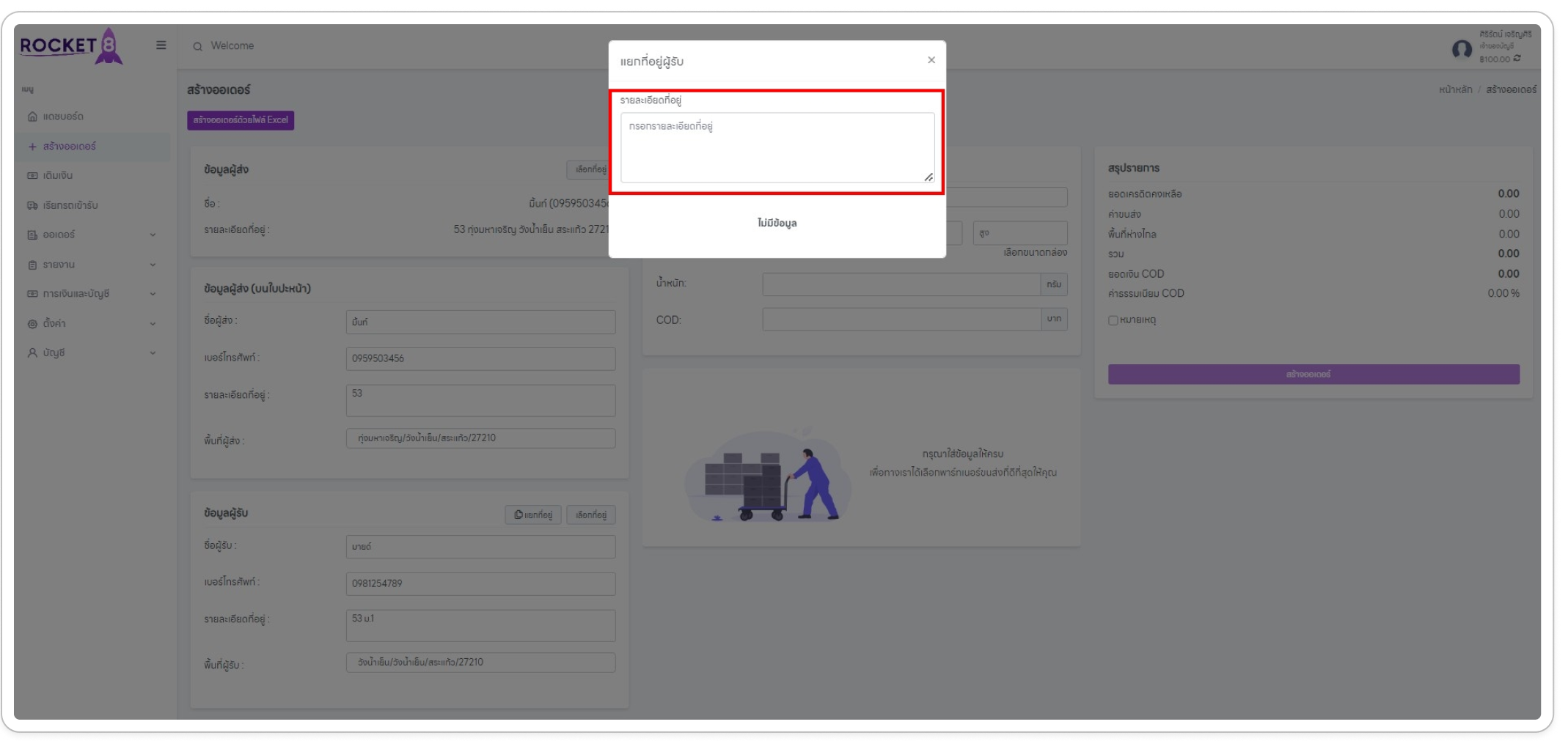
4. หากคัดลอกหรือกรอกรายละเอียดที่อยู่ในช่องนี้แล้ว จะมีเครื่องหมายสีเขียวให้ลูกค้าเลือก
หากข้อมูลผู้รับถูกต้องสามารถ “คลิกเลือก” ได้เลย ระบบจะทำการข้อมูลผู้รับให้อัตโนมัติ
โปรดตรวจสอบข้อมูลก่อนเลือก ยืนยัน ทุกครั้ง
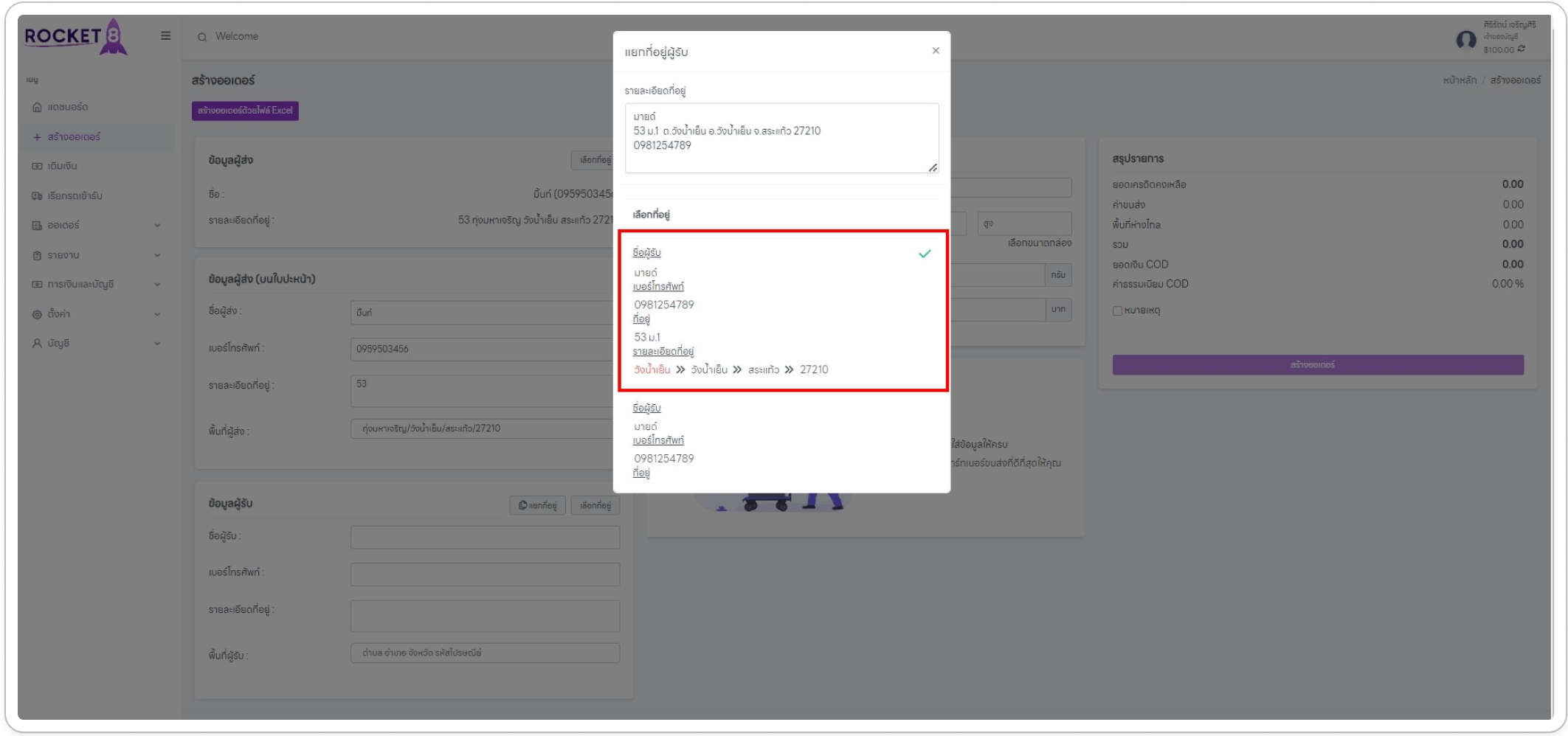
5. หลักจากทำการ “คลิกเลือก” เรียบร้อยแล้ว ระบบจะทำการข้อมูลผู้รับให้อัตโนมัติ
สามารถกรอกข้อมูลพัสดุ ขนาด , น้ำหนัก เพื่อดูข้อมูลเรทราคาแต่ละขนส่ง “เลือกขนส่ง”
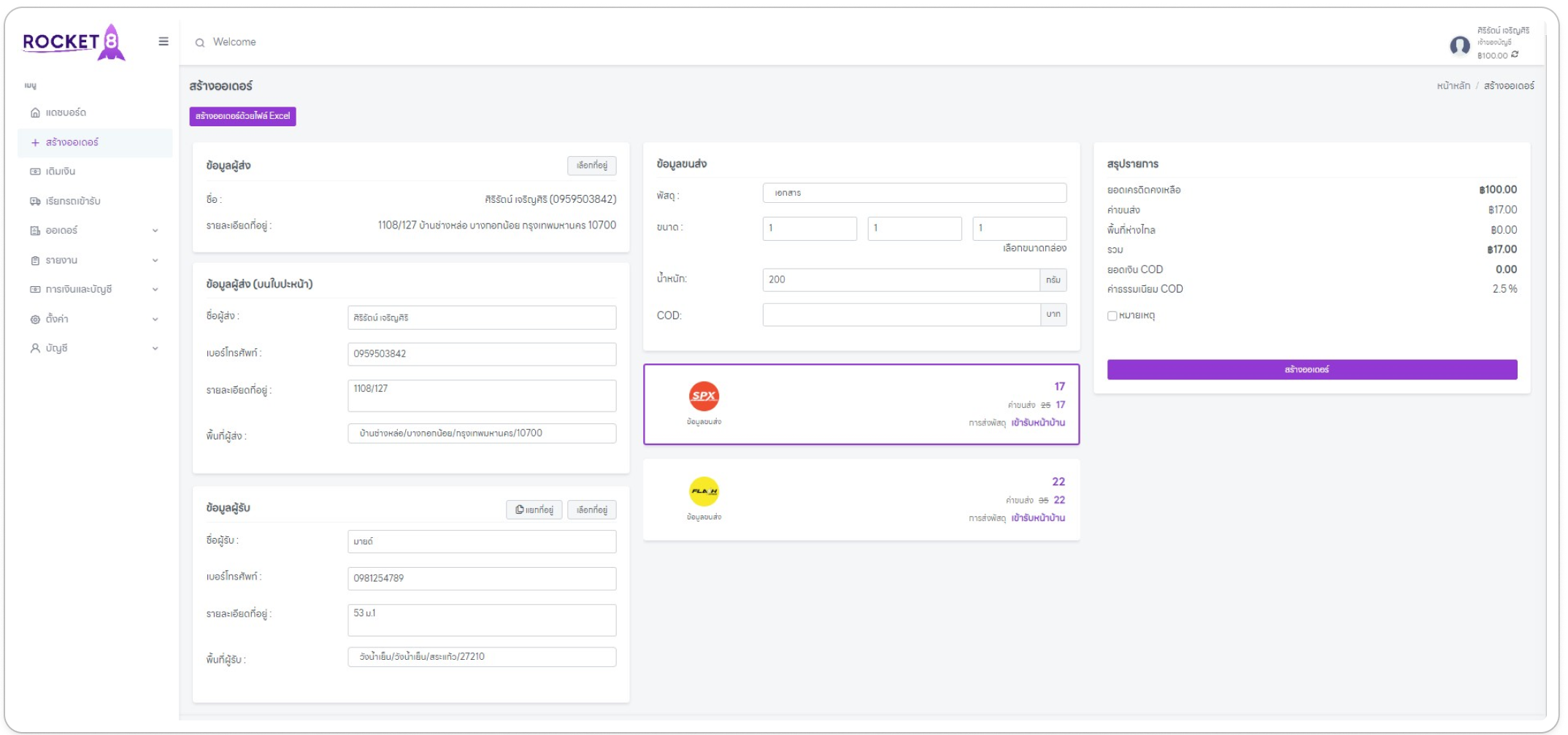
ผู้ใช้บริการสามารถเพิ่มอีเมลเพื่อใช้ในการรับเอกสารใบแจ้งหนี้ โดยสามารถเข้าไปตั้งค่าได้ด้วยตัวเองในระบบง่ายๆ ตามวิธีการดังนี้
- เข้าสู่ระบบ Rocket 8
- เลือก “ตั้งค่า” > ตั้งค่าระบบ
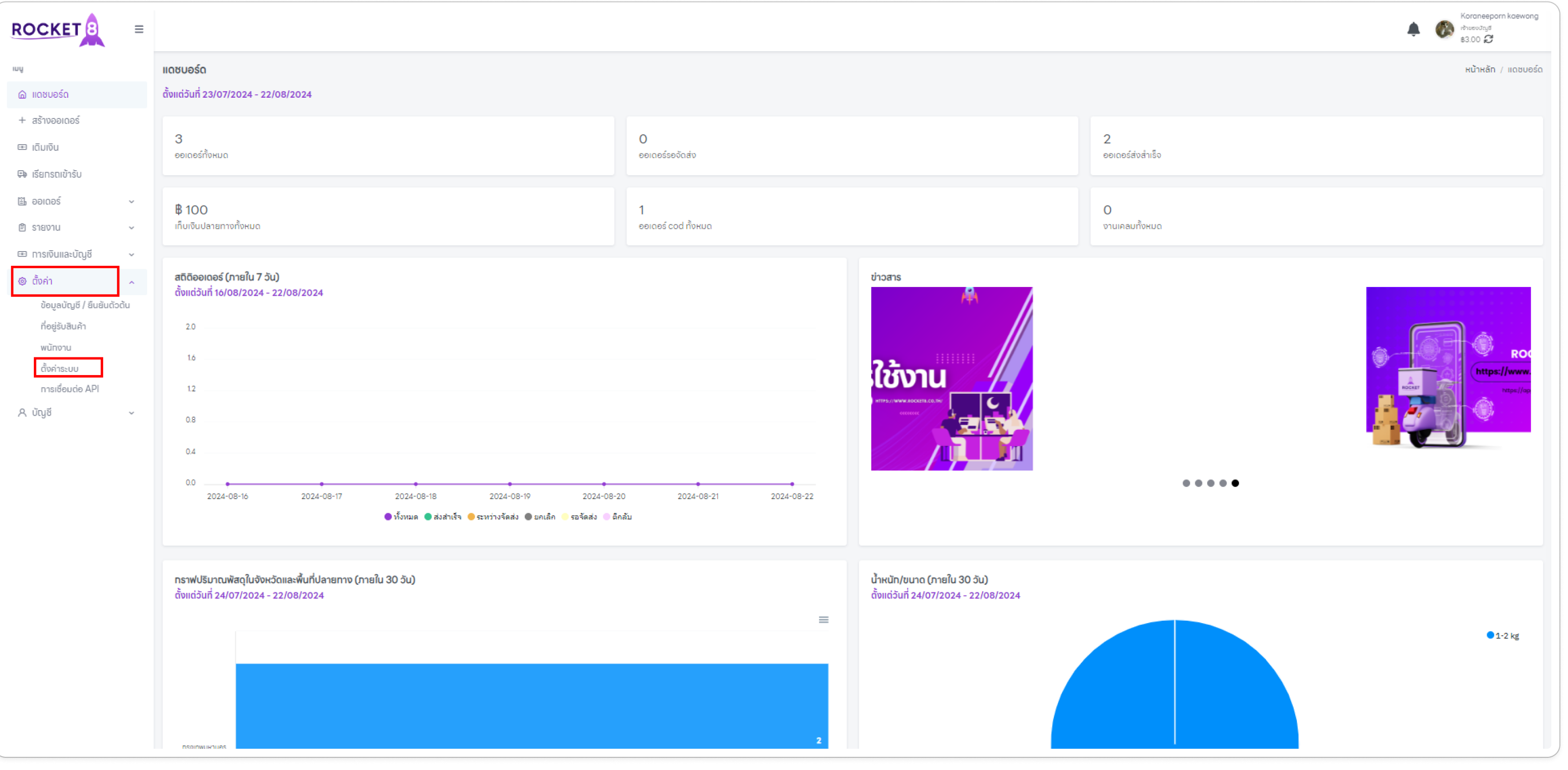
- ช่อง “อีเมลสำหรับเอกสารใบแจ้งหนี้ (เฉพาะลูกค้าเครดิต)” > ระบุอีเมลที่ต้องการรับเอกสาร > บันทึก